맞춤 충전 알림으로 Android 배터리를 건강하게 유지하세요
휴대전화의 배터리 수준을 80%~20% 사이로 유지하면 배터리 수명을 연장하는 데 도움이 됩니다. 하지만 충전 중에 배터리를 항상 주시하는 것은 실용적이지 않습니다. 대신, 충전기를 꽂거나 뽑을 때 알려주는 맞춤형 충전 알림을 설정할 수 있습니다.
관리해야 하는 이유
리튬 이온 배터리를 정기적으로 최대 100%까지 충전했다가 0%까지 방전하면 성능이 훨씬 더 빨리 저하된다는 것은 과학적 사실입니다. 이러한 배터리에는 충전 주기가 제한되어 있습니다. 그리고 해당 사이클이 모두 소모되면 배터리는 더 이상 충전을 유지할 수 없습니다. 그렇기 때문에 80~20 범위를 고수하는 것이 좋습니다. 그렇게 하면 충전 주기가 길어집니다.
리튬 이온 배터리는 Android 기기에 전원을 공급하므로 동일한 규칙이 적용되어야 합니다. 그리고 어느 정도 그렇습니다. 주의할 점은 휴대폰이나 태블릿과 같은 소형 장치의 경우 큰 차이가 없다는 것입니다. 예를 들어 EV의 경우 대략 일주일이 걸리는 것과 달리 휴대전화는 거의 매일 충전 주기를 거치면서 소모됩니다.
그래도 휴대폰을 5년 이상 보관할 계획이라면 80-20 규칙을 따르는 것이 좋습니다. 시간이 지남에 따라 이익이 합산됩니다. 배터리를 더 오랫동안 건강하게 유지할 수 있으며 2~3년 후에는 배터리를 교체할 필요가 없습니다.
Android의 배터리 관리는 적응형 충전 및 배터리 절약 모드를 통해 큰 발전을 이루었습니다. 하지만 여전히 충전 알림 알림이 누락되었습니다. 하지만 타사 앱도 매력적으로 작동할 수 있으므로 우리는 이를 사용할 것입니다.
내 휴대폰 배터리는 전원을 연결하는 것을 잊어버리기 때문에 항상 빨간색 상태였습니다. 하지만 맞춤 알림을 설정한 이후로 내 휴대폰은 더 이상 한낮에 배터리가 방전되지 않습니다. 배터리에 대한 걱정으로 어려움을 겪고 계시다면 이 가이드가 도움이 될 것입니다.
간편한 방법으로 맞춤형 충전 알림을 생성하는 방법
전용 배터리 앱을 사용하면 맞춤형 알림을 매우 쉽게 생성할 수 있습니다. Battery Guru 및 Battery Charge Notifier와 같은 앱은 확실한 옵션입니다. 둘 다 무료이고 광고도 없습니다.
배터리 알람을 생성하려면 Google Play 스토어에서 "Battery Guru"를 검색하세요. “설치”를 누르고 완료되면 앱을 엽니다. Battery Guru가 첫 번째 설정 과정을 안내해 드립니다.
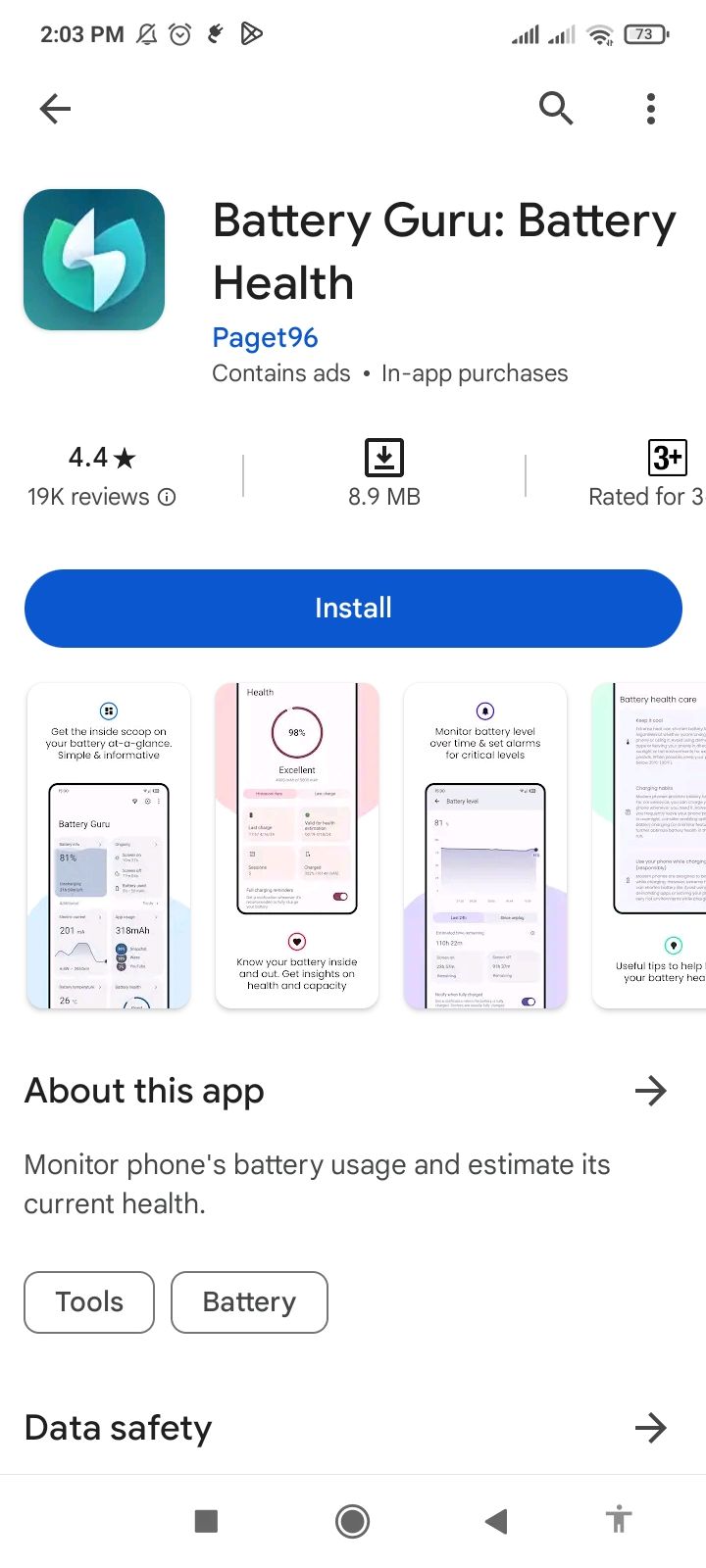
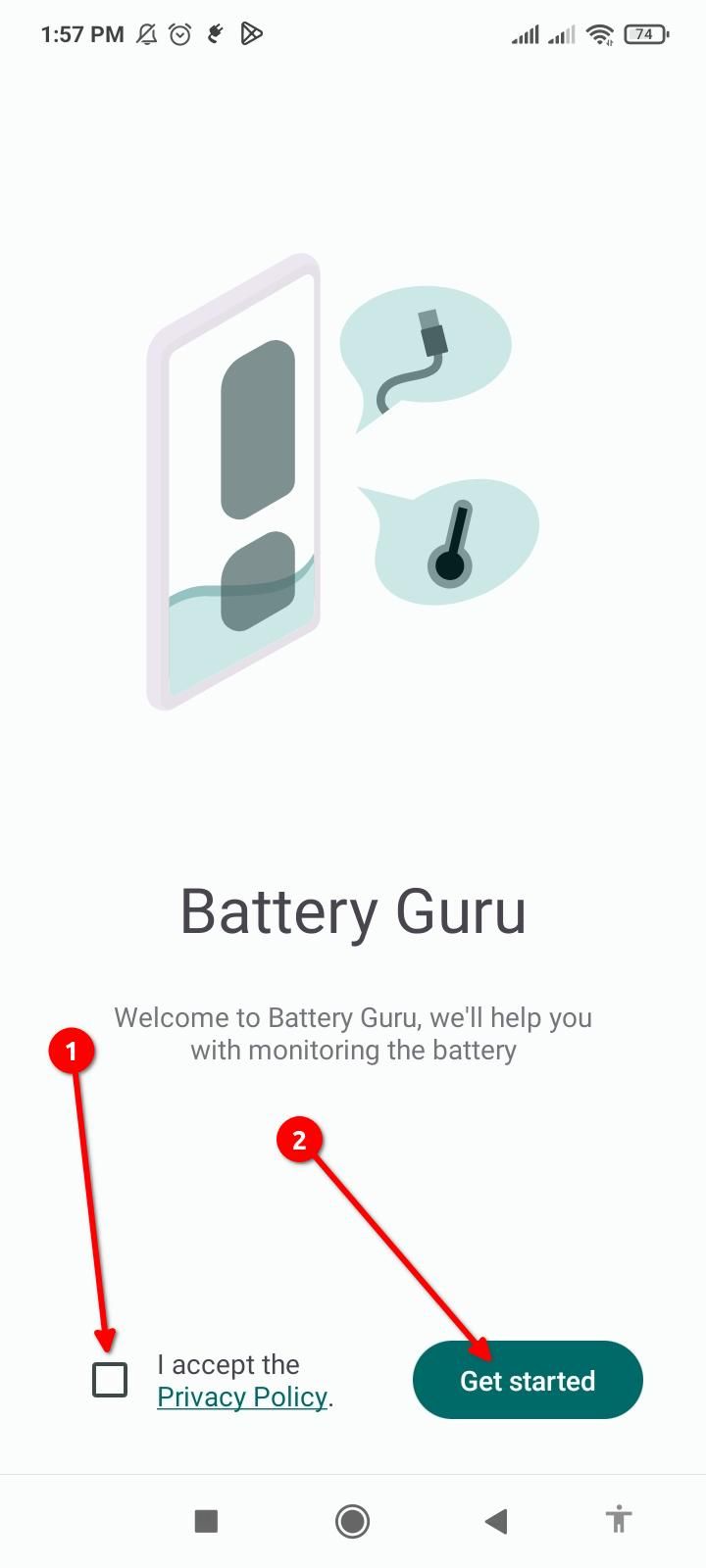
개인정보 보호정책에 동의하고 '시작하기'를 탭하세요. 다음 화면에는 앱이 수행할 수 있는 작업이 표시됩니다. “알겠습니다”를 탭하세요. 또한 필요한 권한을 부여해야 합니다. 계속해서 Battery Guru가 알림을 보내고 사용 정보를 읽을 수 있도록 허용하세요. “다음”을 탭하세요. 설정을 완료하려면 “구성”을 탭한 다음 “마침”을 탭하세요.
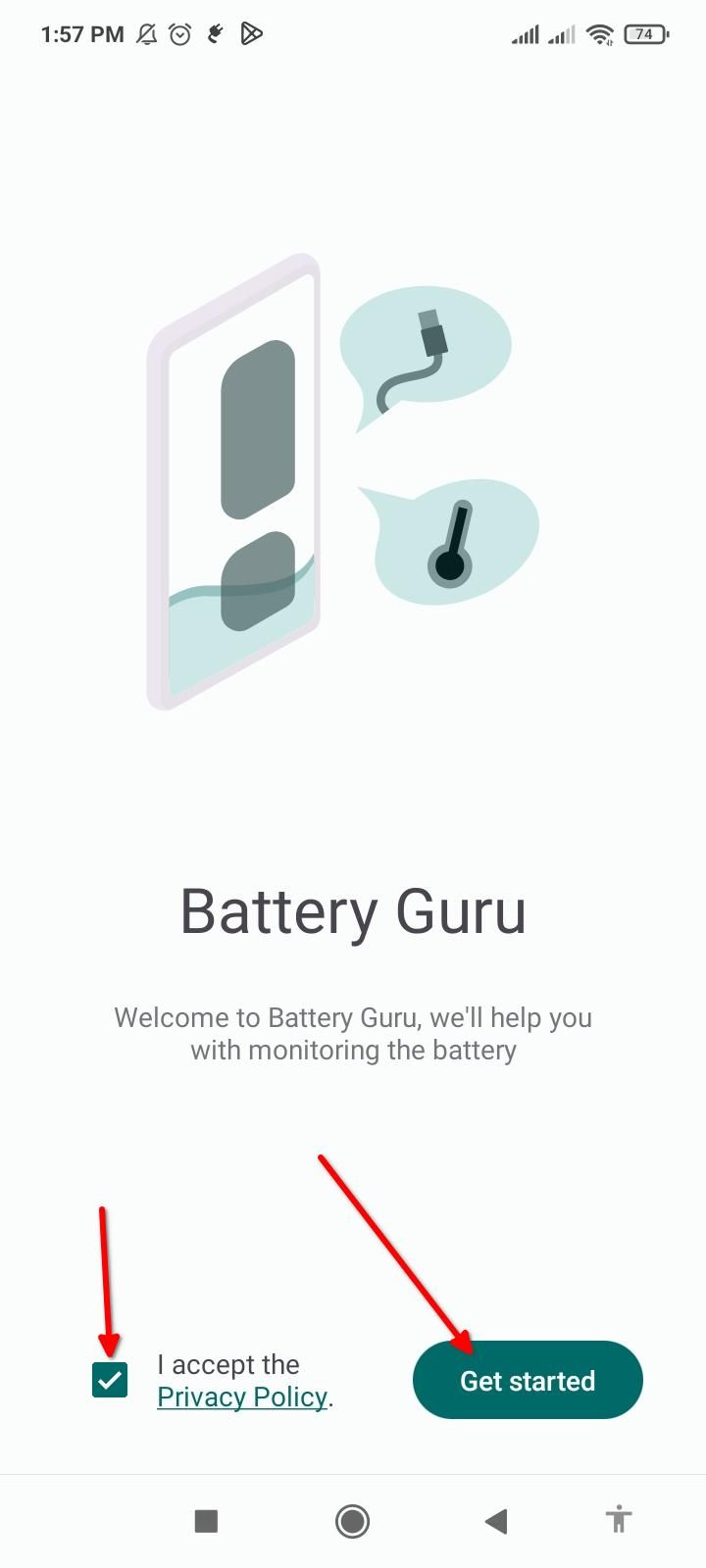
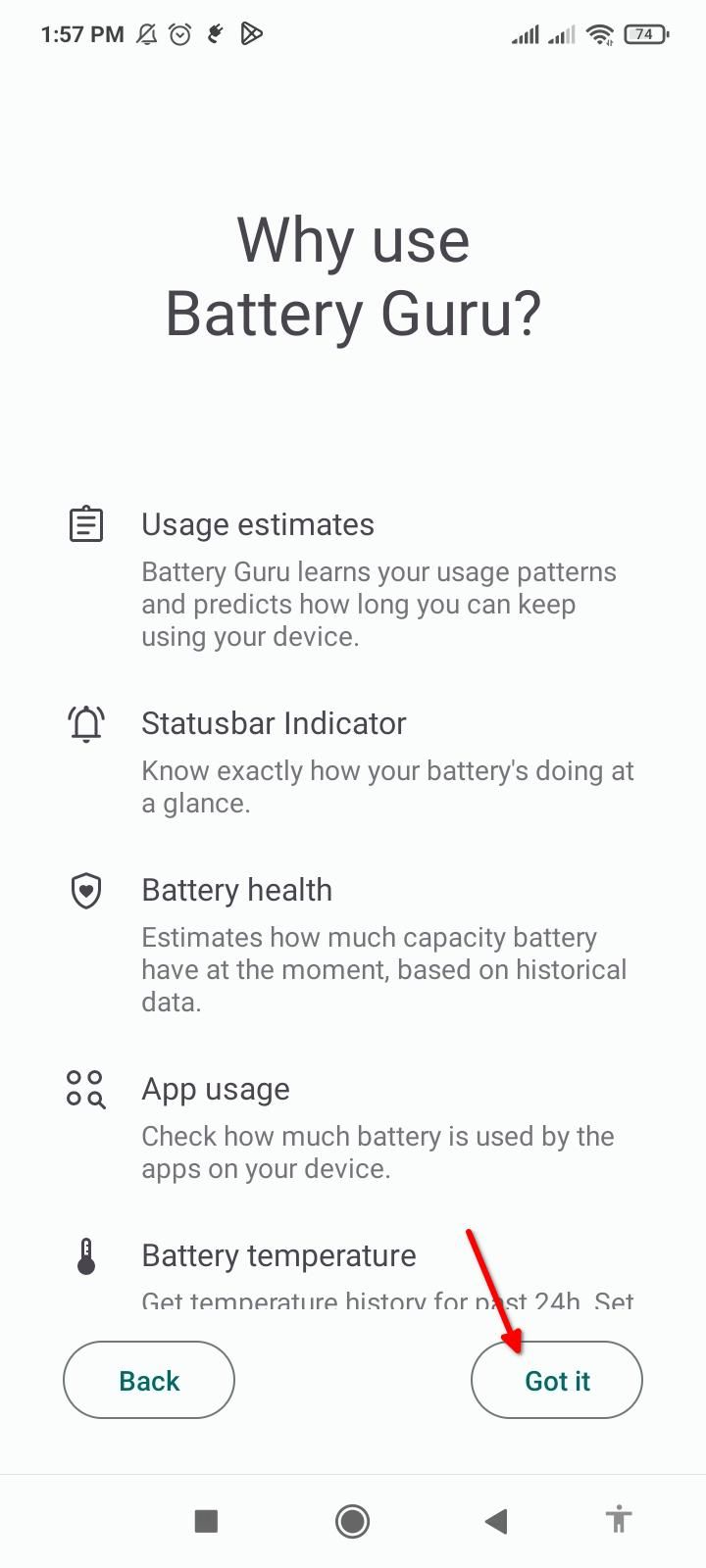
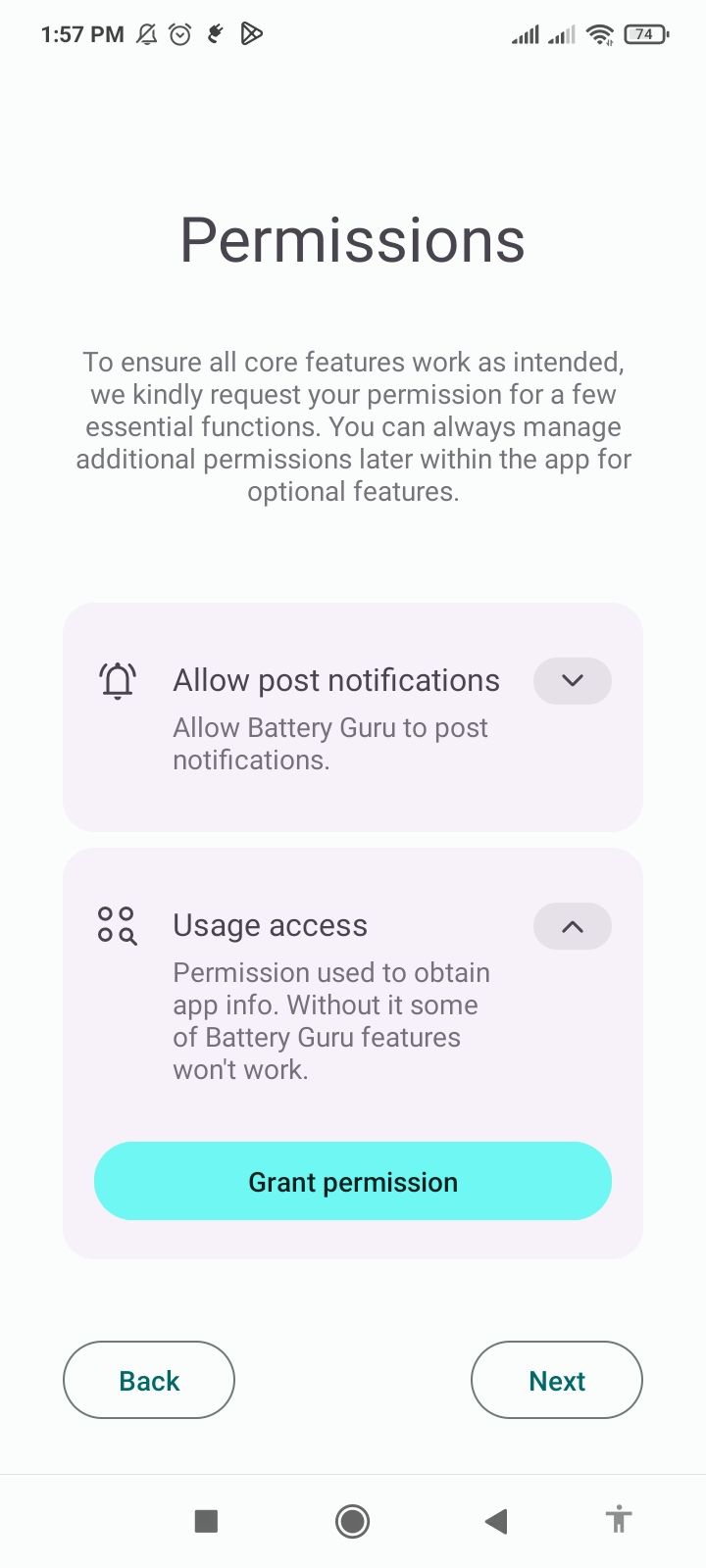
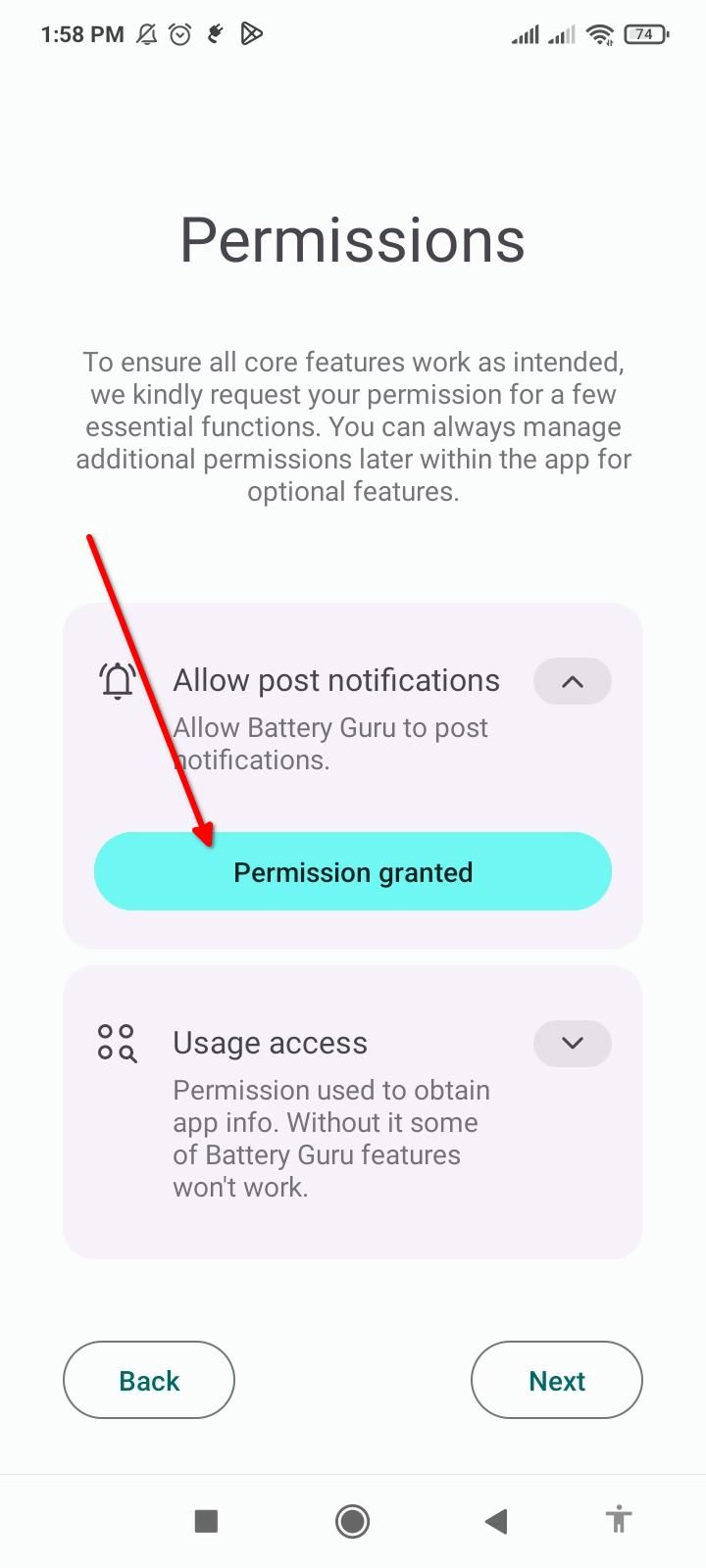
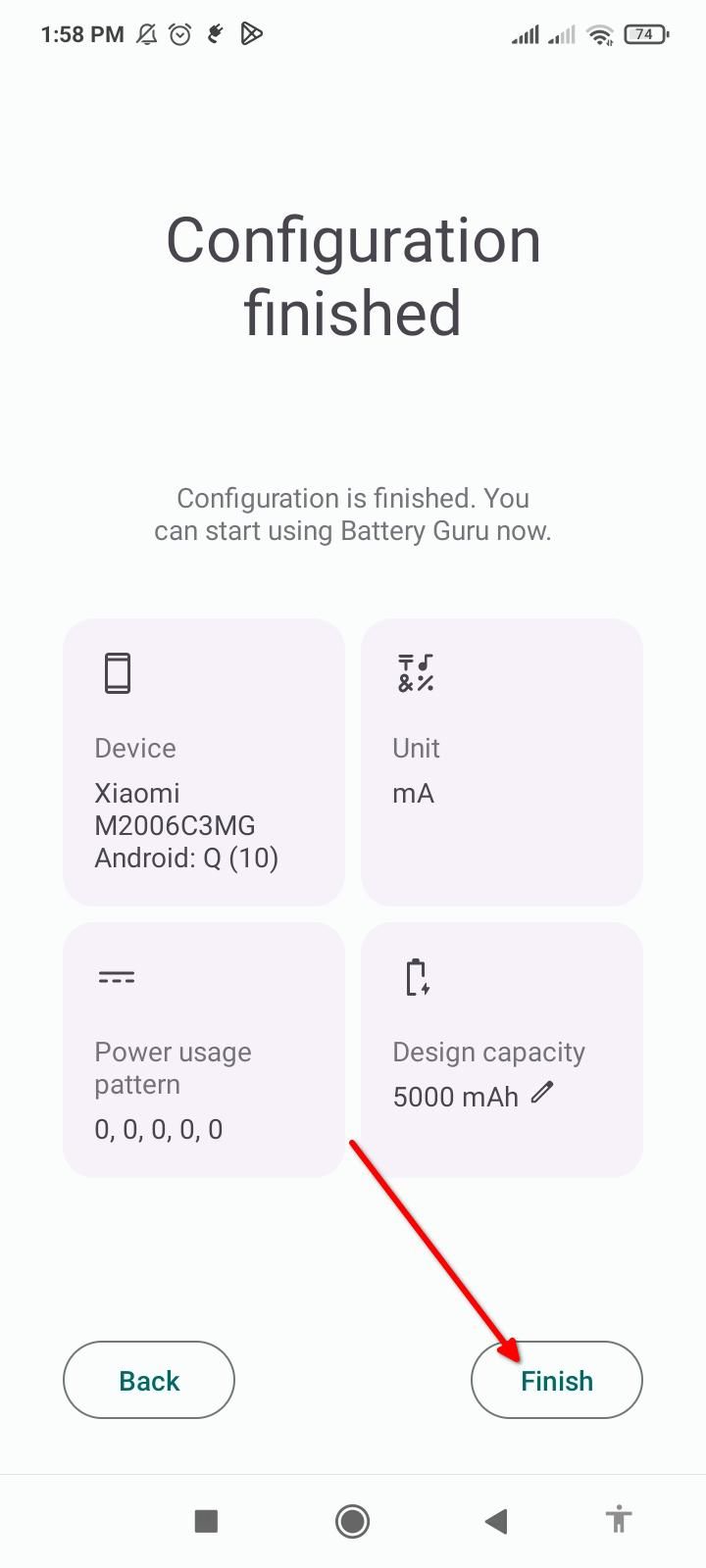
“배터리 정보” 타일을 누르고 배터리 잔량 알람까지 아래로 스크롤합니다. 토글을 눌러 알람을 설정하고 슬라이더를 사용하여 배터리 범위를 선택하세요. 저는 20%와 80%를 선택했습니다. 이제 배터리 수준이 설정된 한도보다 높거나 낮을 때마다 휴대폰에서 벨이 울립니다. 동일한 토글을 사용하면 알람이 비활성화됩니다.
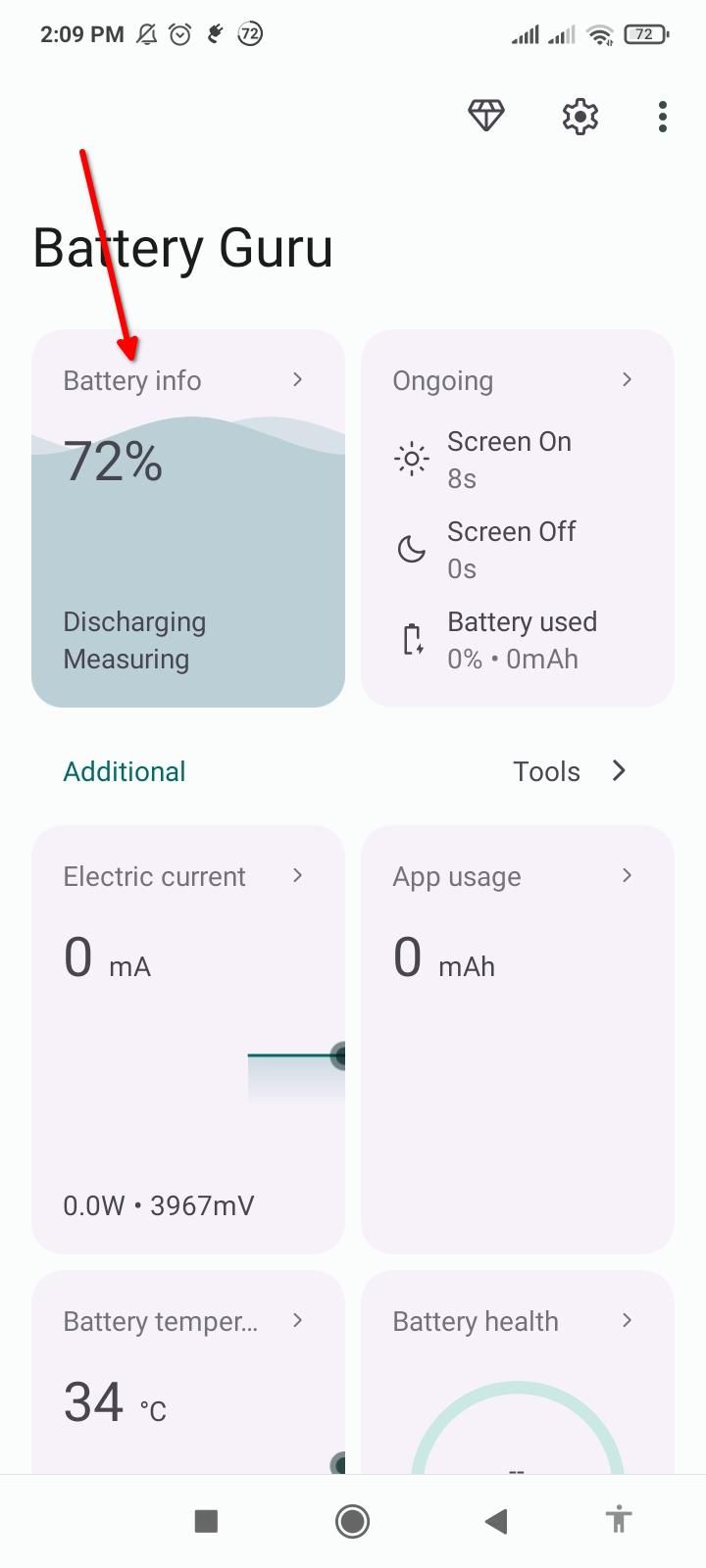
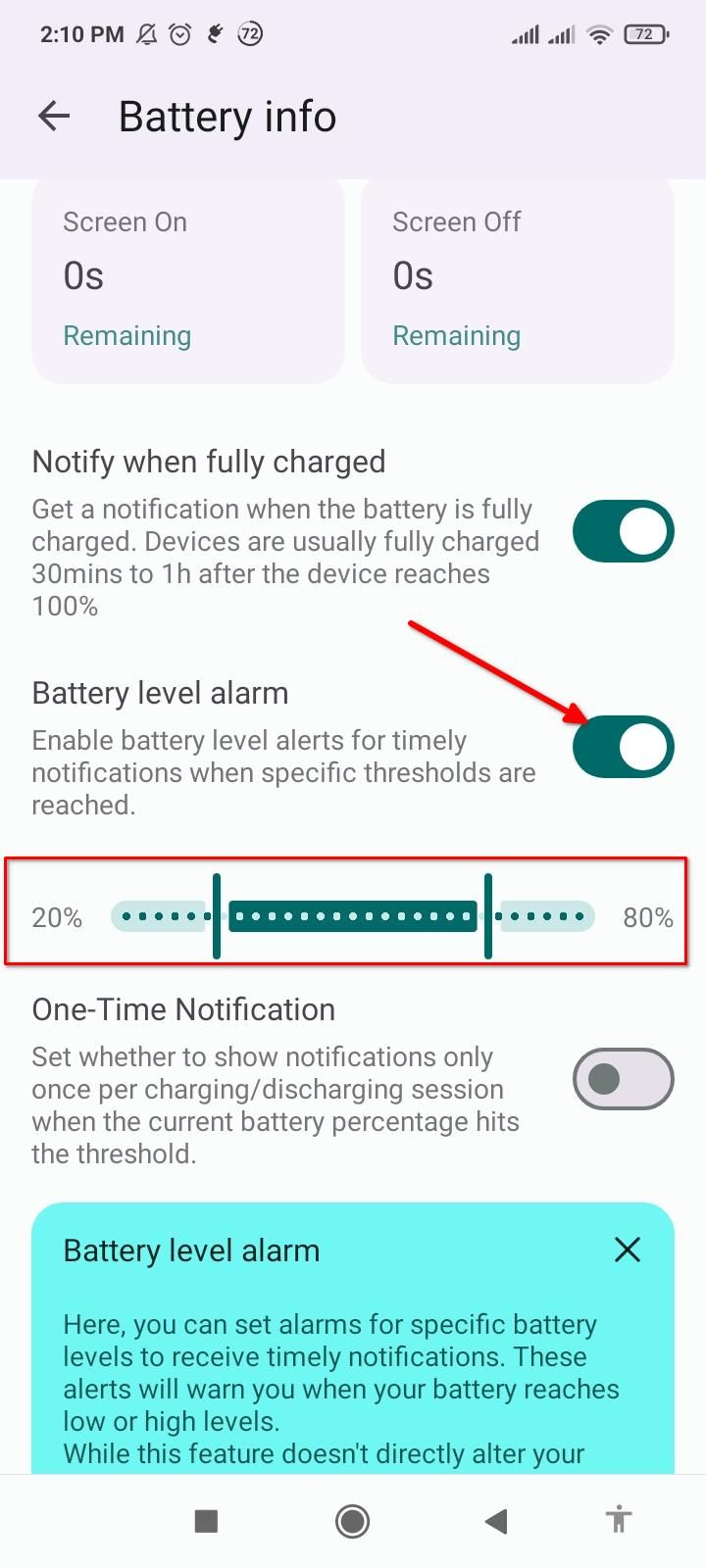
알람과 함께(또는 대신) 알림을 받고 싶은 경우. "일회성 알림" 버튼을 전환합니다.
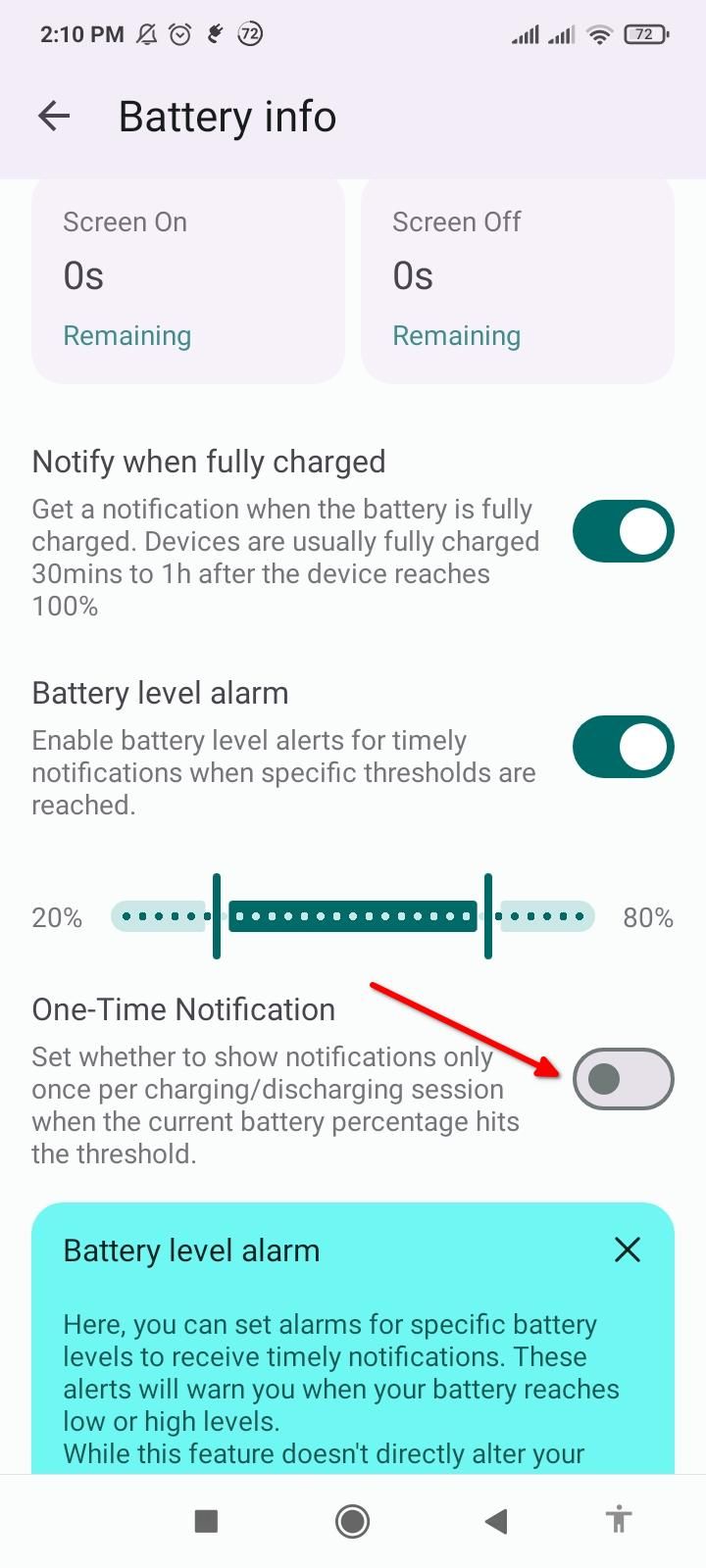
본격적인 배터리 관리 앱이 너무 부담스럽다면 Battery Charge Notifier를 사용해 보세요. 알림 알림을 보내는 간단한 앱입니다. 일회성 또는 반복적으로 경고를 보내도록 구성할 수 있습니다. Battery Charge Notifier를 설정하려면 Play 스토어에서 설치하고 실행하세요.
설정을 열려면 톱니바퀴 아이콘을 탭하세요. “높은 배터리 수준”을 누르고 숫자를 설정한 다음 “확인”을 누릅니다. 휴대전화가 이 수준까지 충전되면 알림을 받게 됩니다.
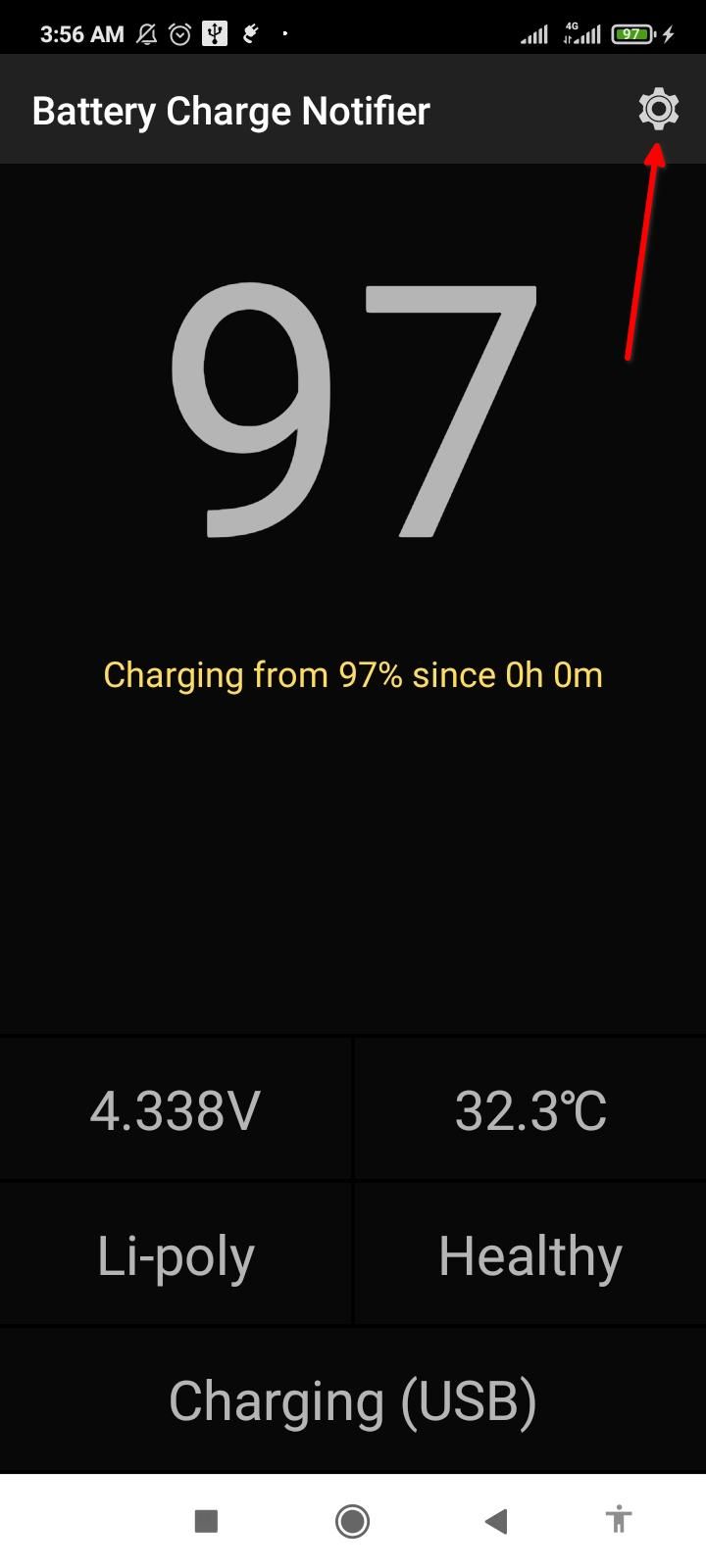
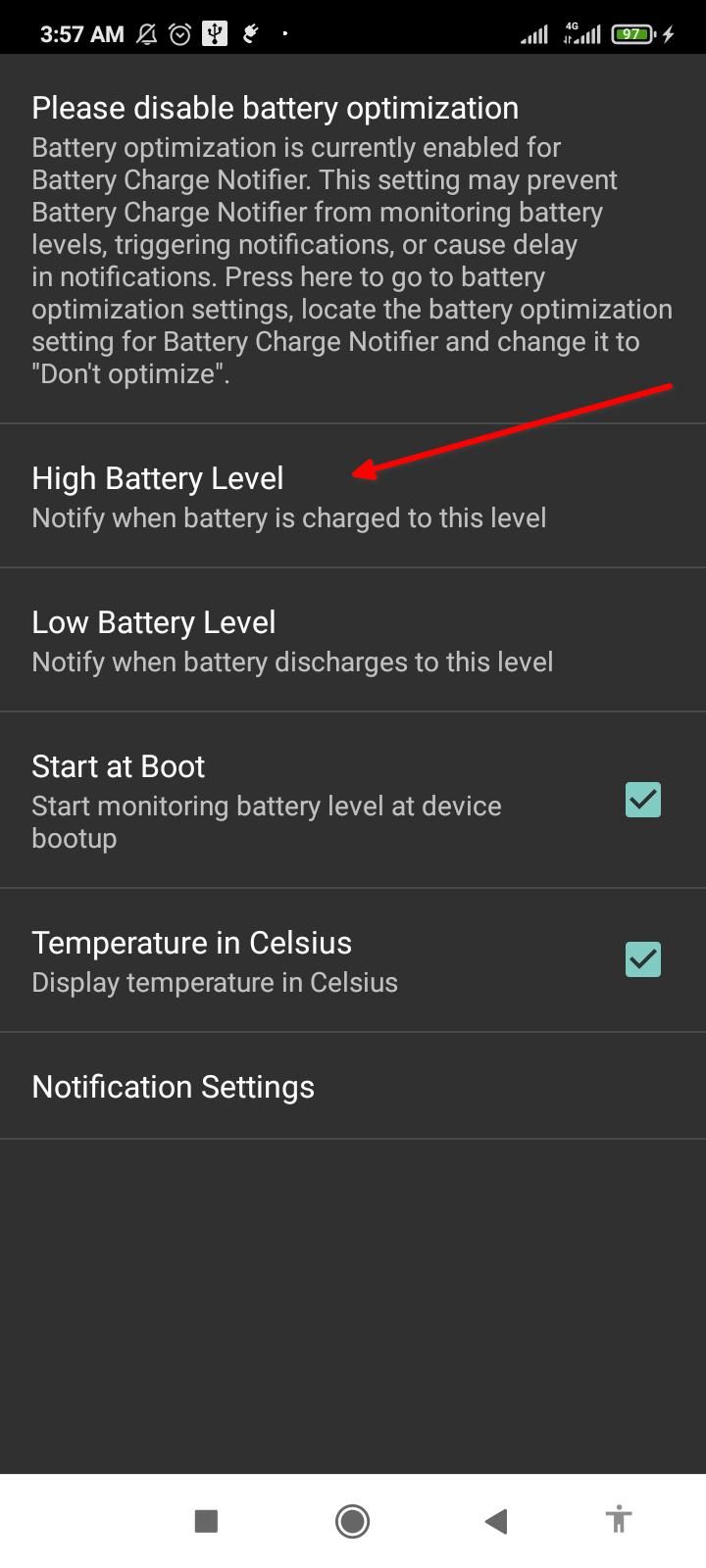
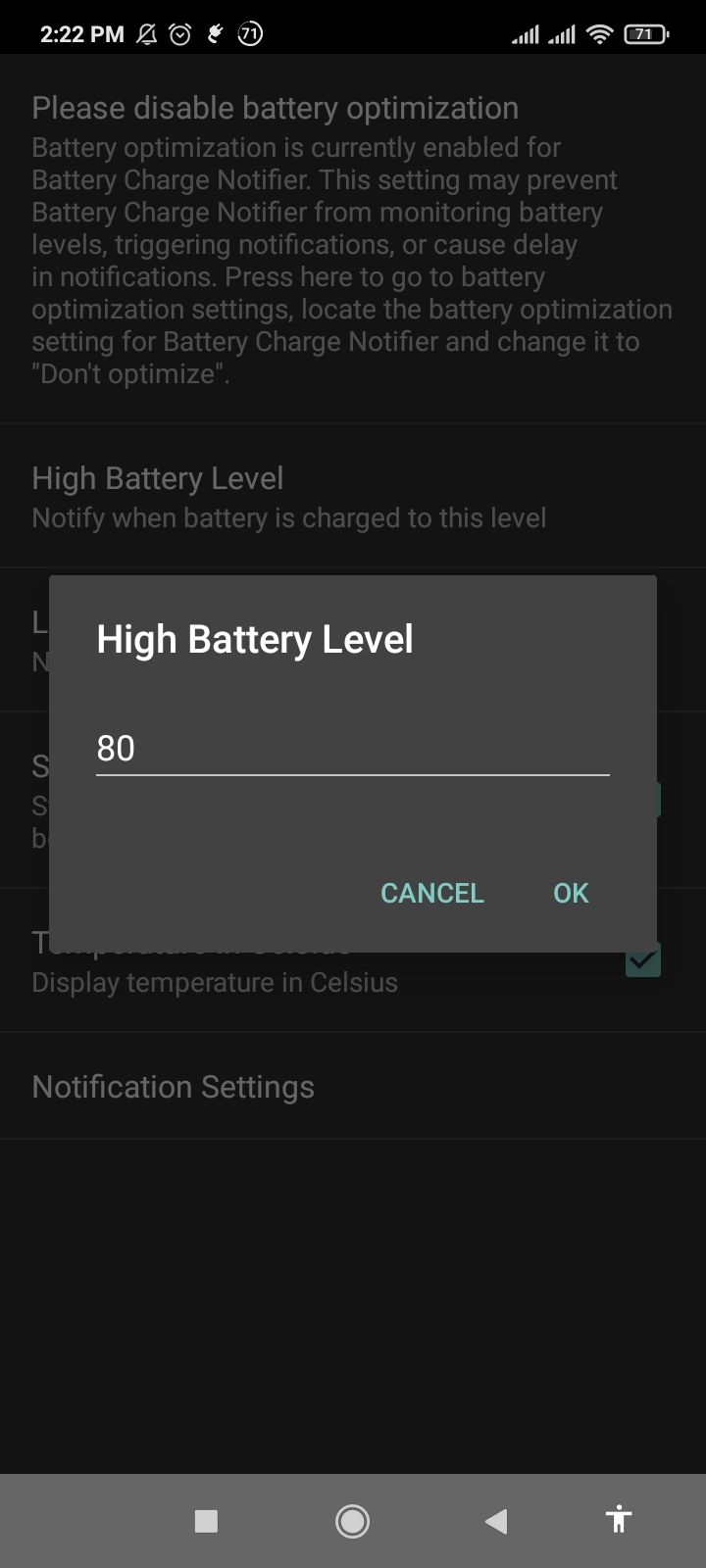
배터리 부족 수준에도 동일한 작업을 수행합니다.
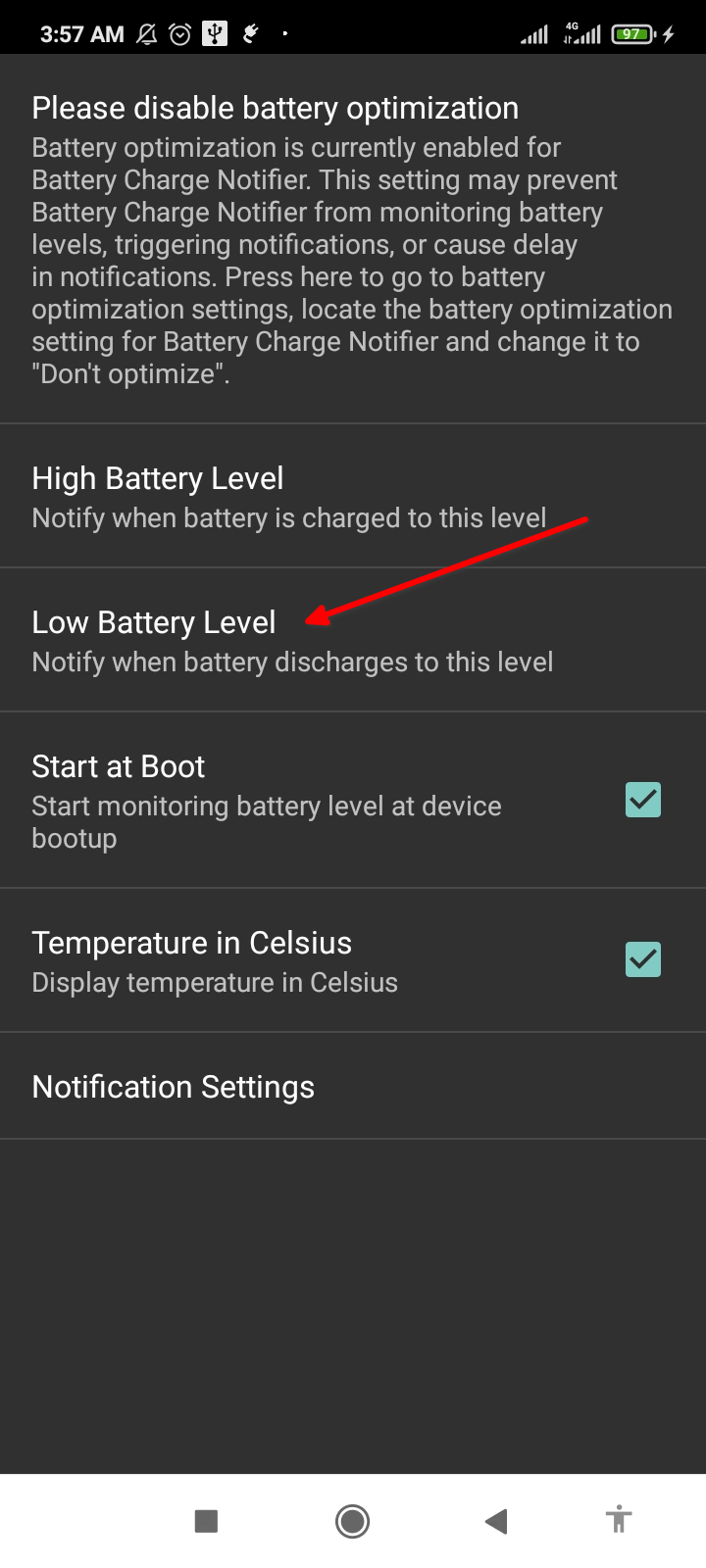
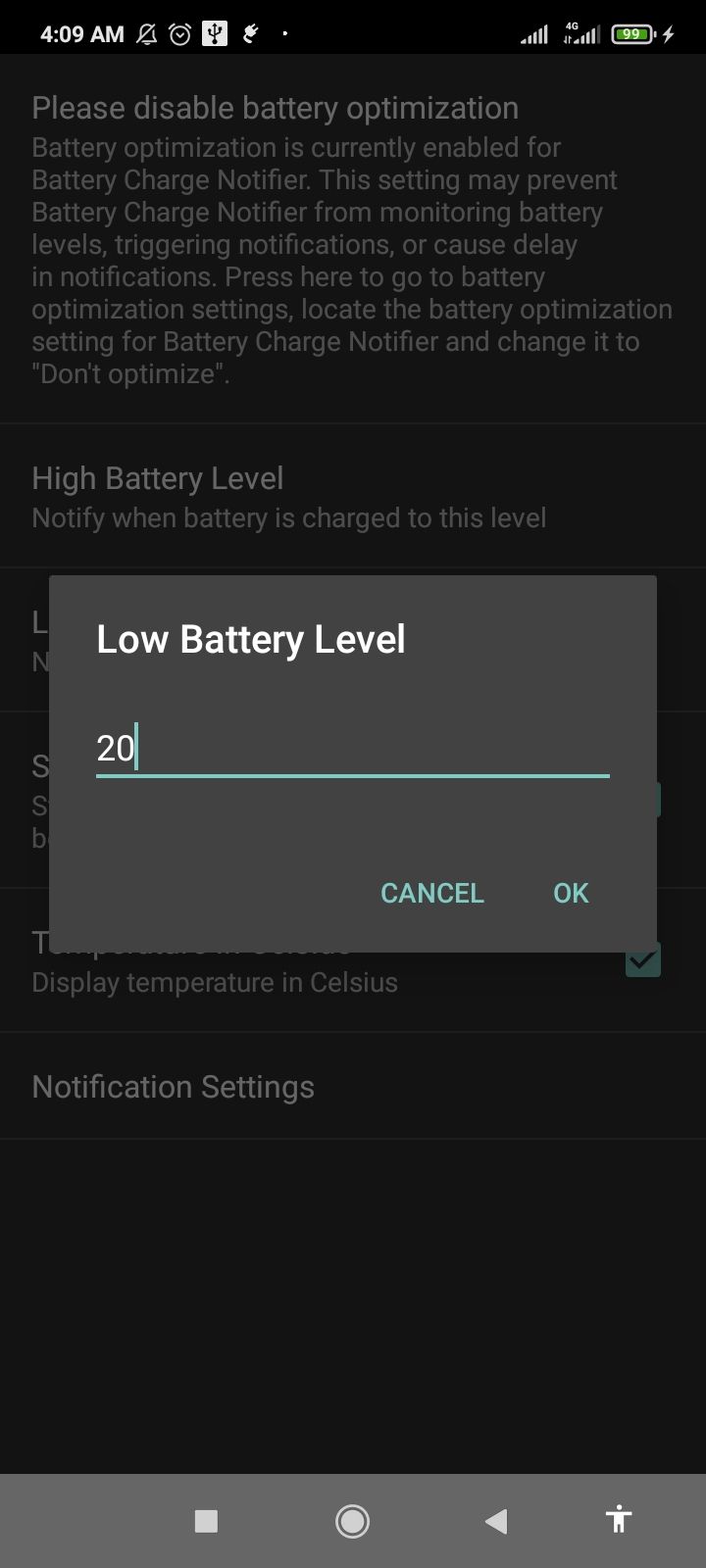
그런 다음 알림 설정을 누르고 아래로 스크롤하여 알림 반복을 찾습니다. 여기에서 반복 알림을 보내도록 앱을 구성할 수 있습니다. 충전 옆에 있는 토글을 눌러 활성화하세요. 그리고 '반복 기간'을 선택하세요. 저는 5분을 선택했습니다. 즉, 배터리 잔량이 80%에 도달한 후 5분마다 휴대전화의 플러그를 뽑으라는 알림을 받게 됩니다.
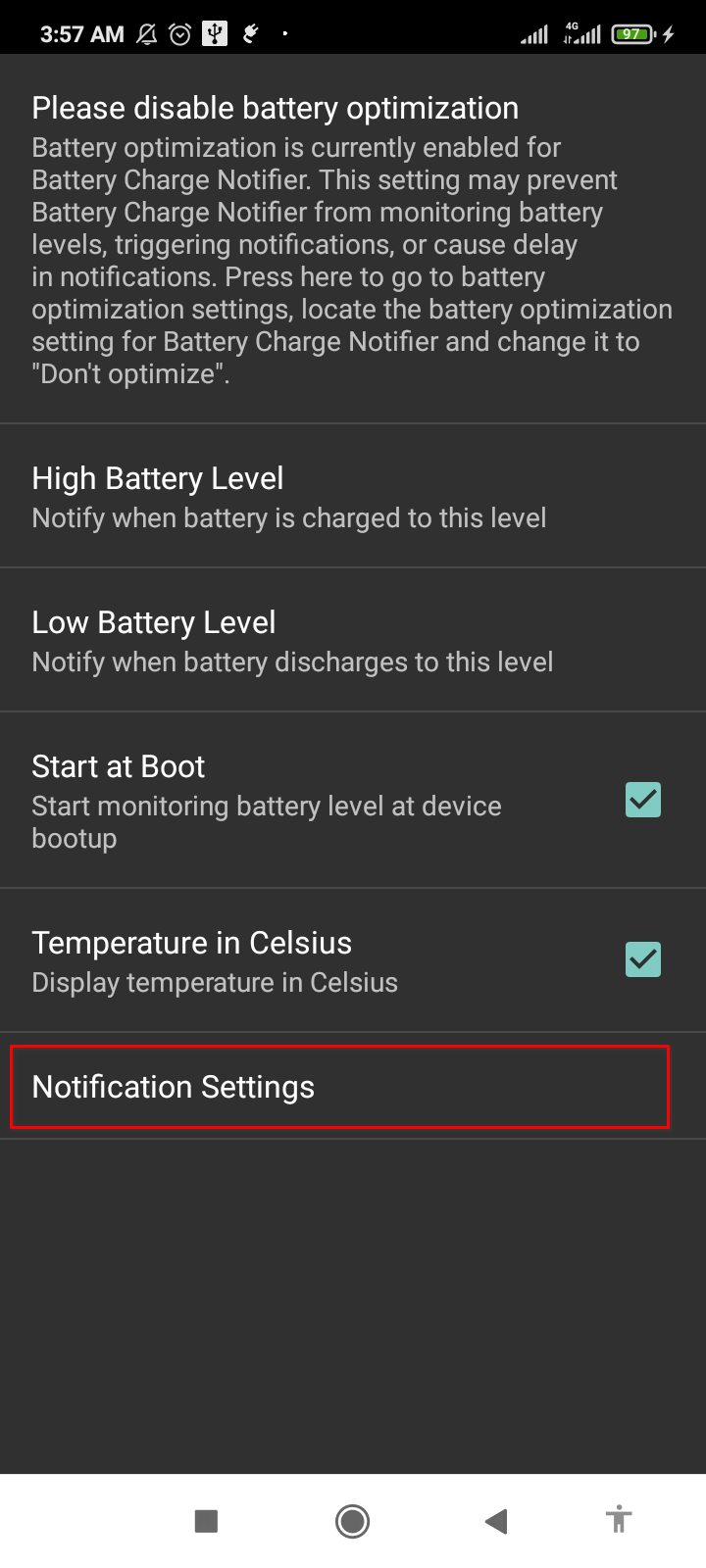
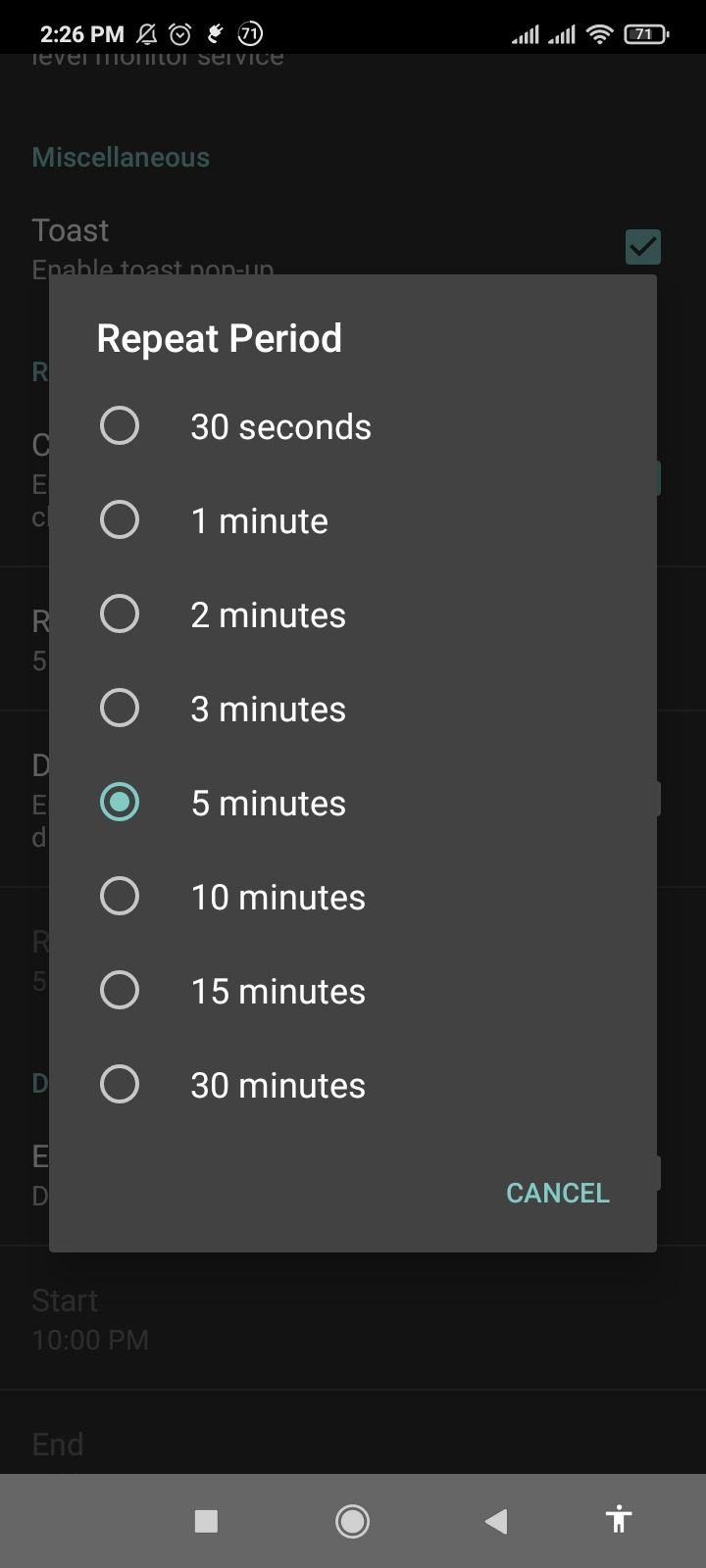
배터리 수준이 20% 미만으로 떨어질 때 여러 알림을 받으려면 방전에 대해 동일한 단계를 반복합니다.
사용자 정의 충전 알림을 수동으로 생성하는 방법
배터리 알림을 수동으로 생성하는 방법도 있습니다. 조금 더 복잡하지만 가장 많은 제어권을 제공합니다. 이 작업에는 MacroDroid를 사용하겠습니다. 루틴을 쉽게 만들 수 있는 자동화 도구입니다.
앱을 열면 기능을 안내합니다. MacroDroid 홈이 나타날 때까지 오른쪽 화살표 버튼을 탭하기만 하면 됩니다.
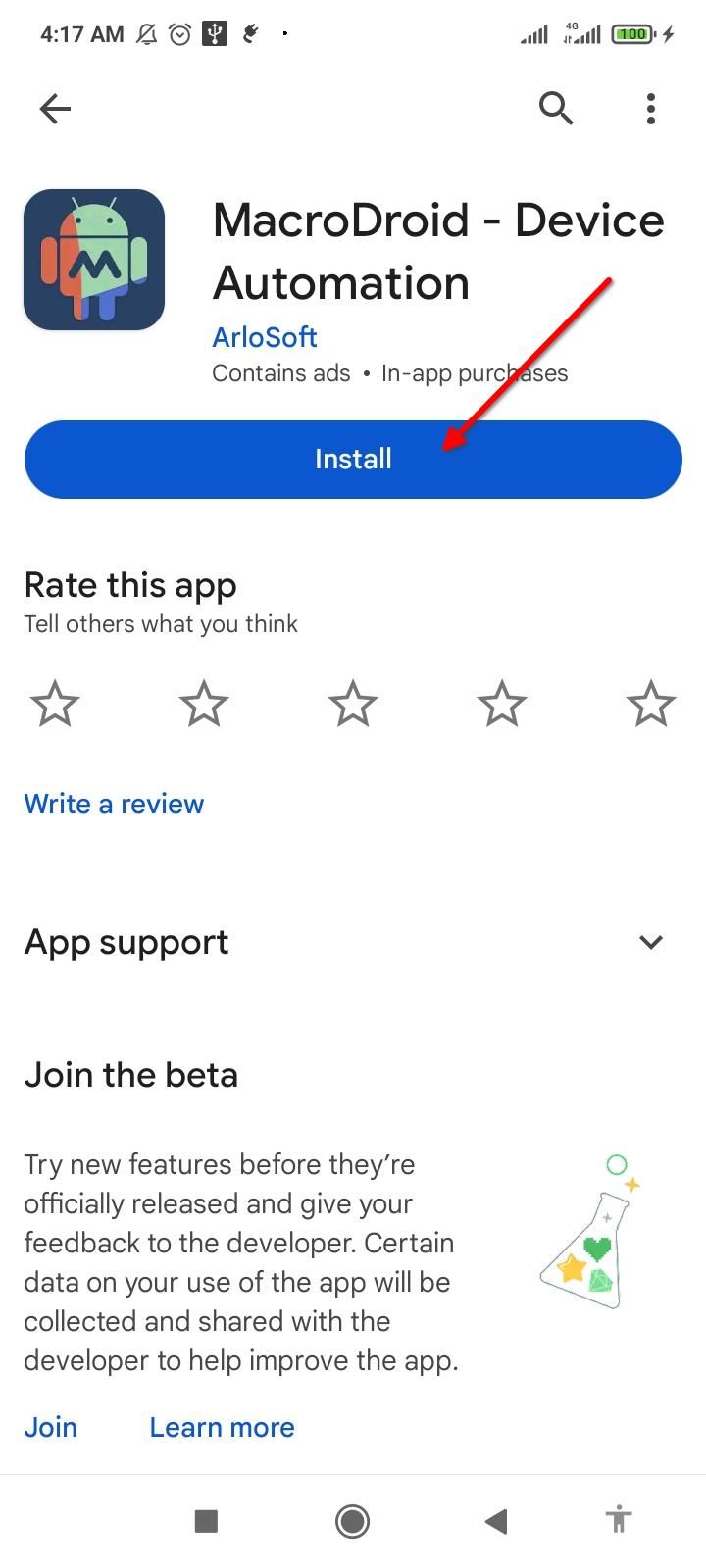
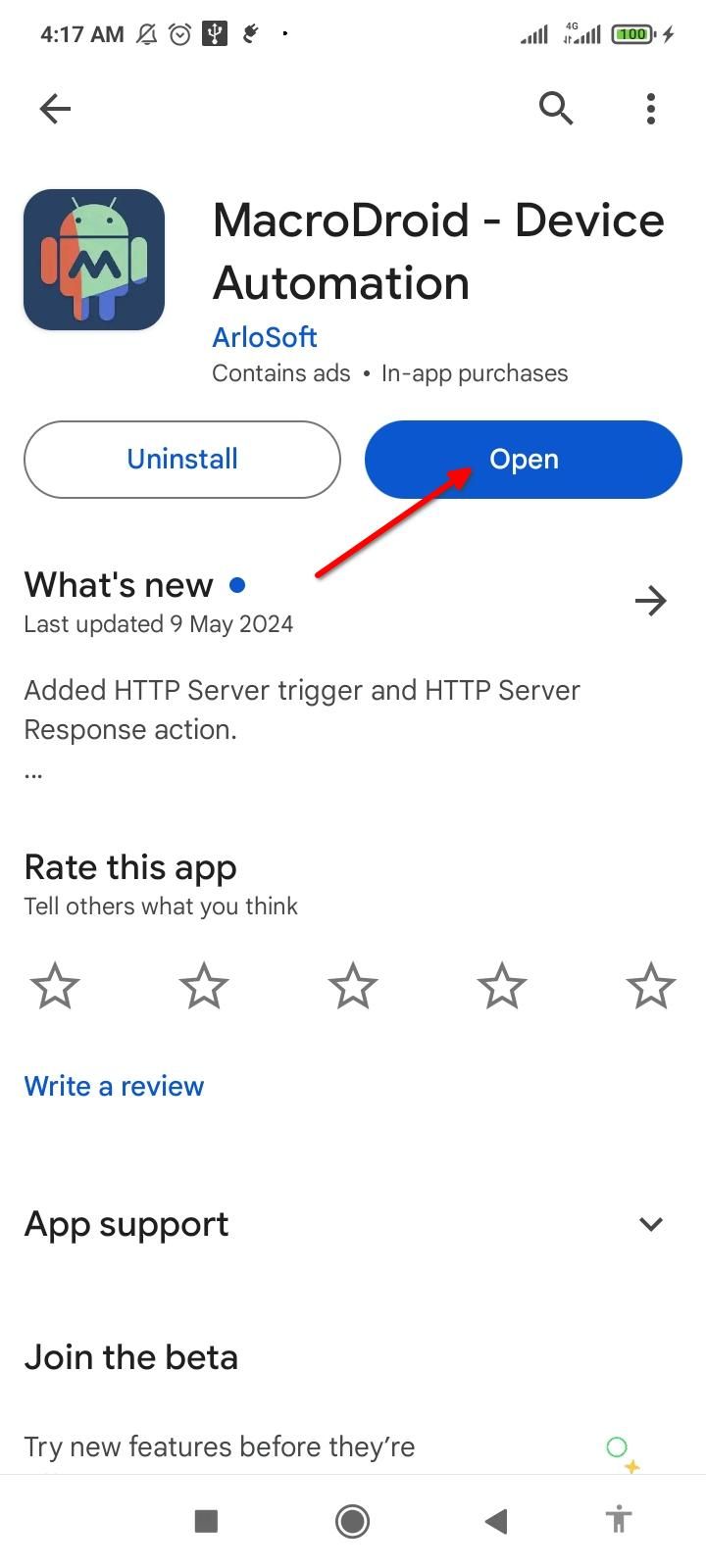
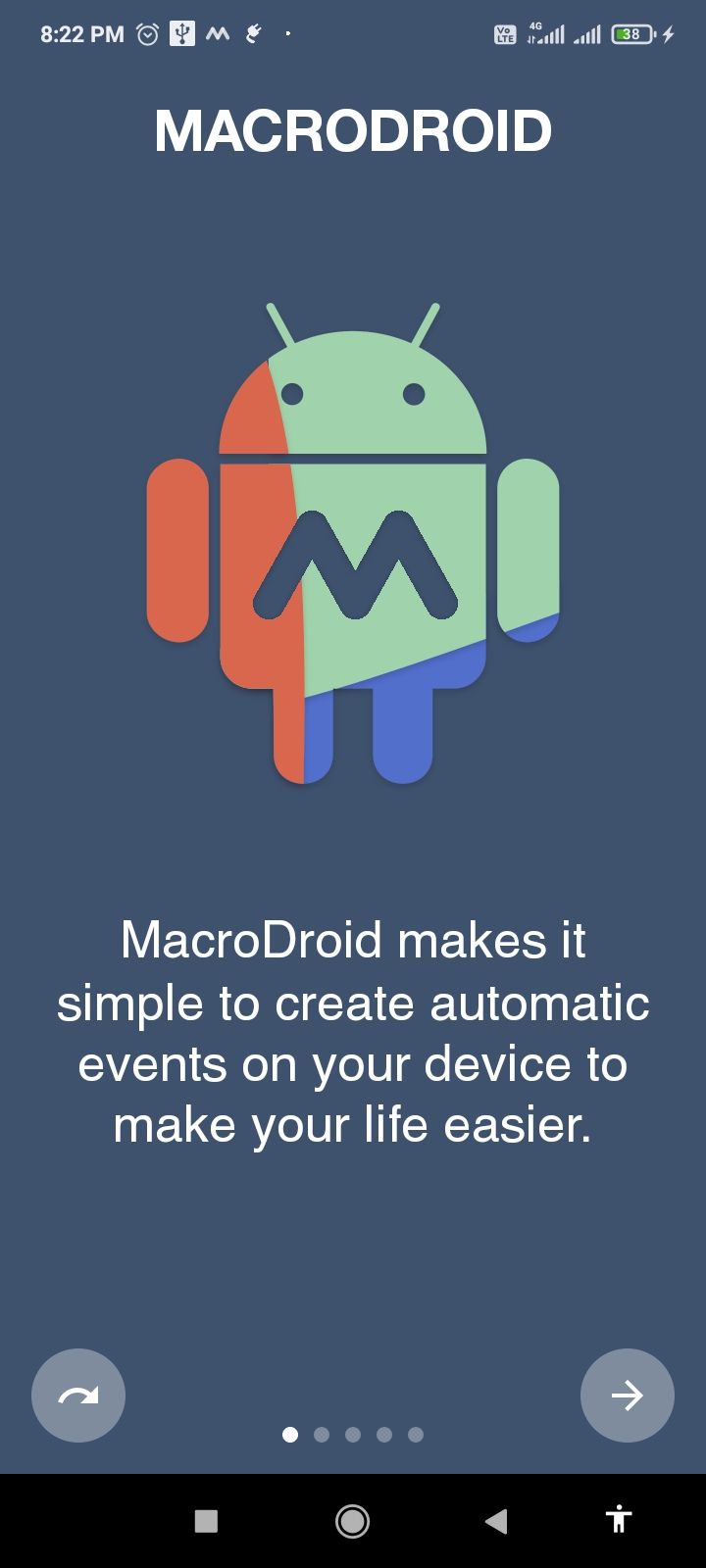
MacroDroid 홈에는 수많은 버튼이 있지만 "매크로 추가" 타일만 사용해야 합니다. 해당 항목을 선택한 다음 트리거 옆에 있는 더하기 아이콘을 탭하세요. 확장하려면 "배터리/전원"을 선택하세요.
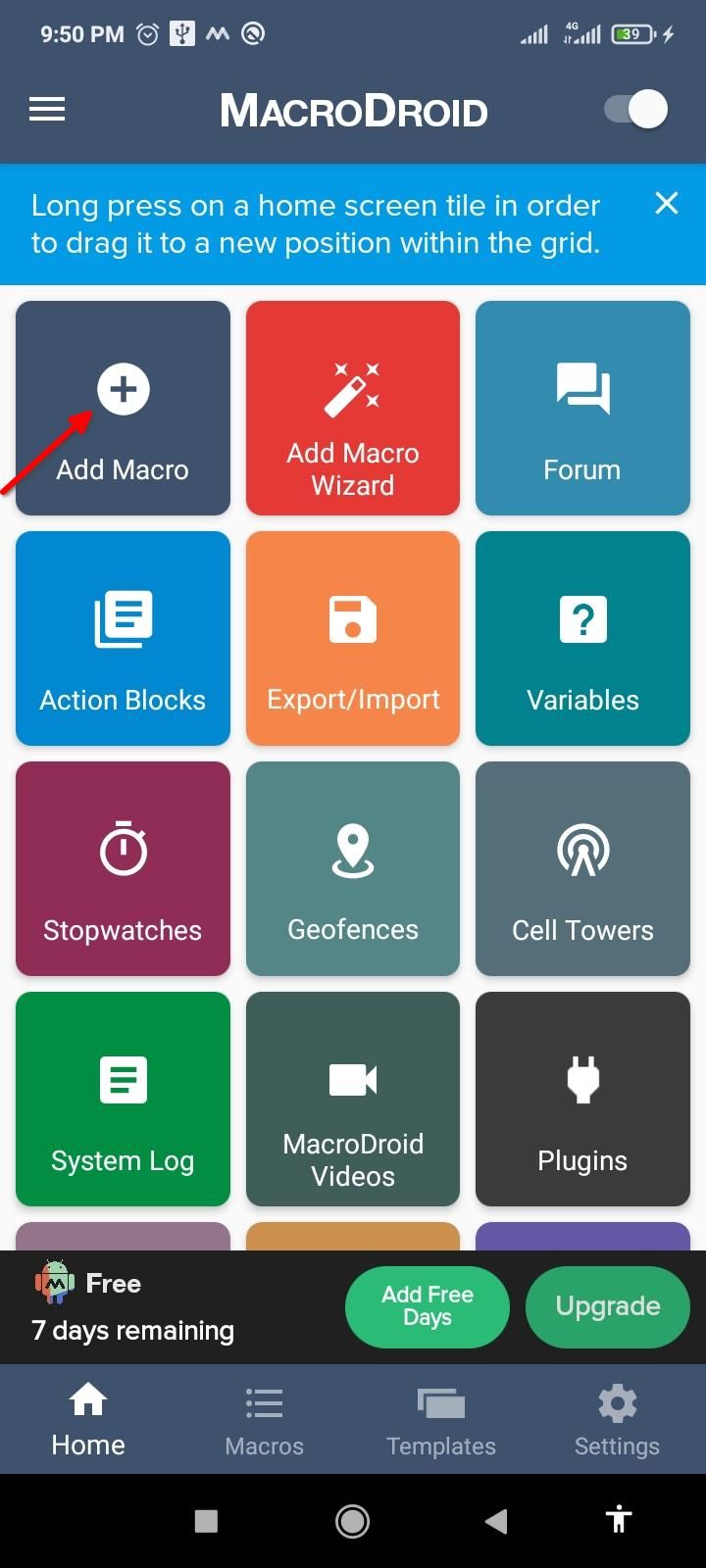
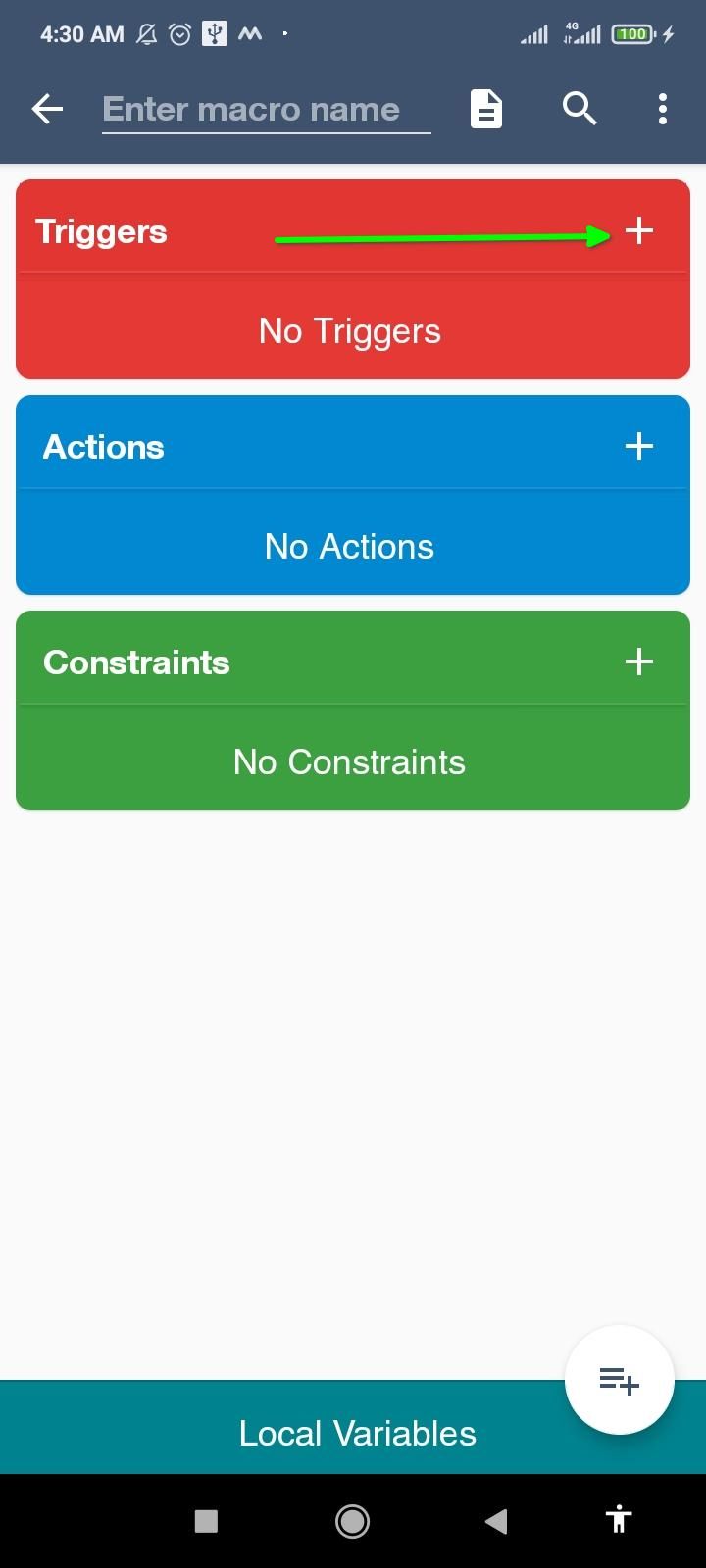
배터리 수준에 따라 경고가 발생하도록 하려는 것이므로 해당 타일을 선택하겠습니다. 여기서는 “증가/감소”를 선택하고 “확인”을 탭합니다. "증가"를 선택하고 슬라이더를 80%로 드래그합니다. 이제 트리거 아래에 나타나는 상한값을 설정합니다.
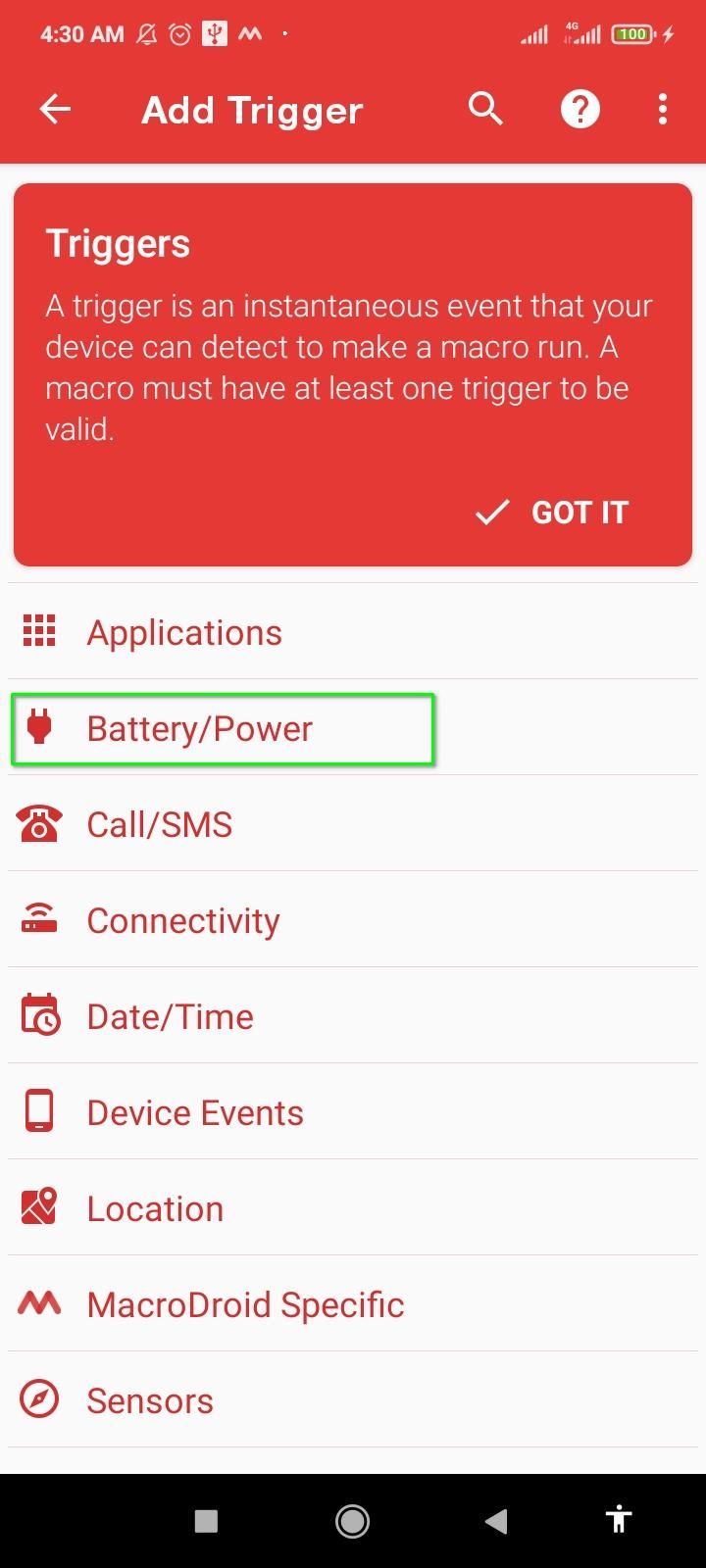
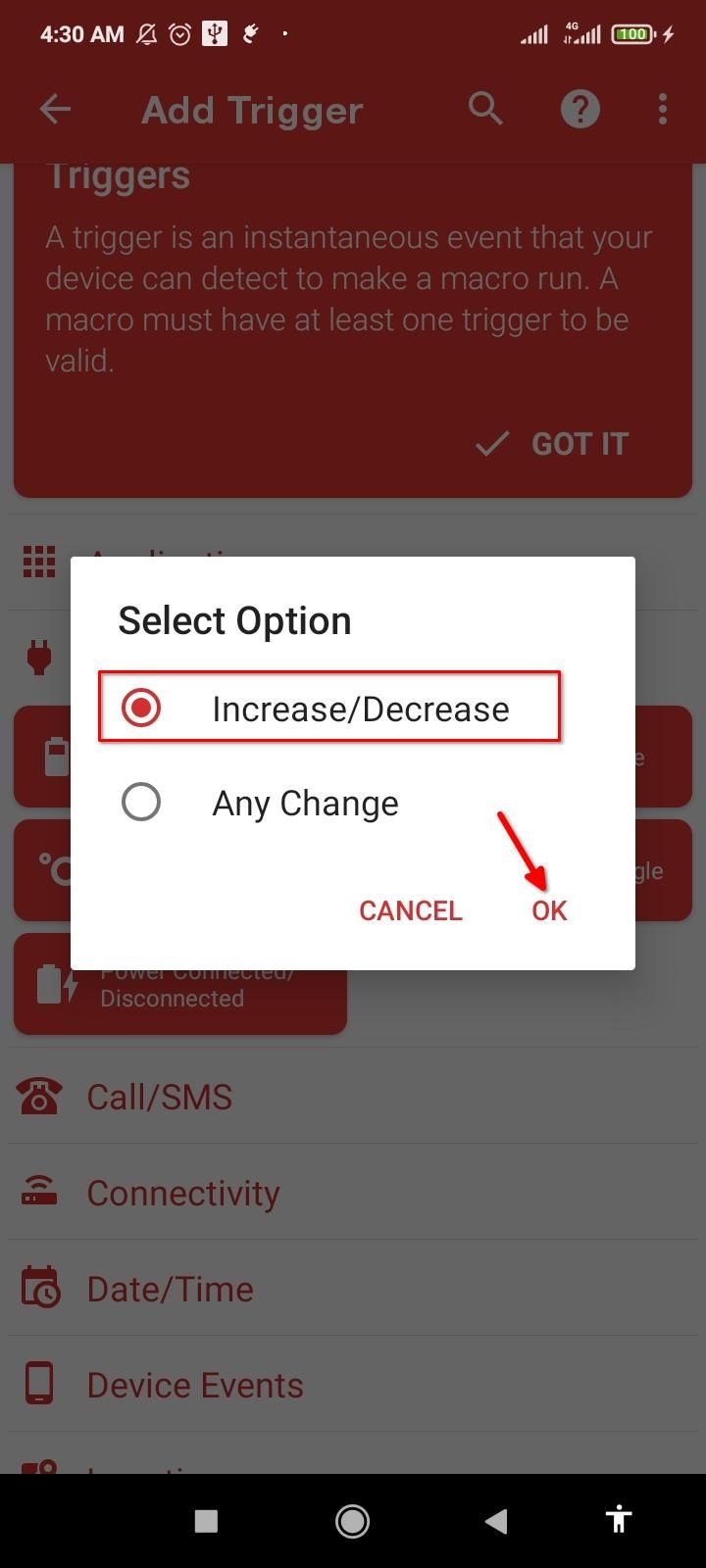
이제 작업 옆에 있는 더하기 아이콘을 탭하세요. 목록을 스크롤하여 “알림”을 탭하세요. "알림 표시"를 선택하고 알림 세부 정보를 입력하세요. 완료되면 “확인”을 탭하세요.
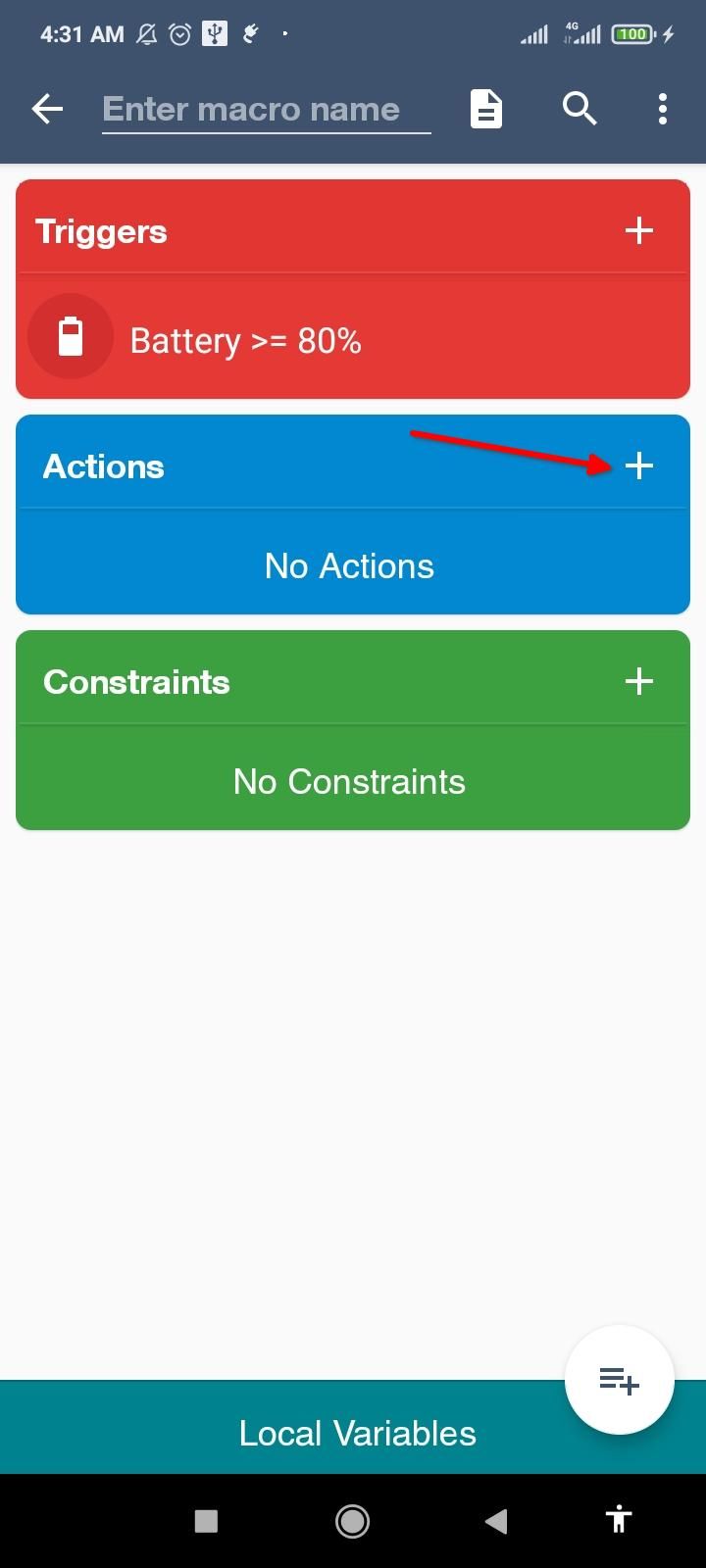
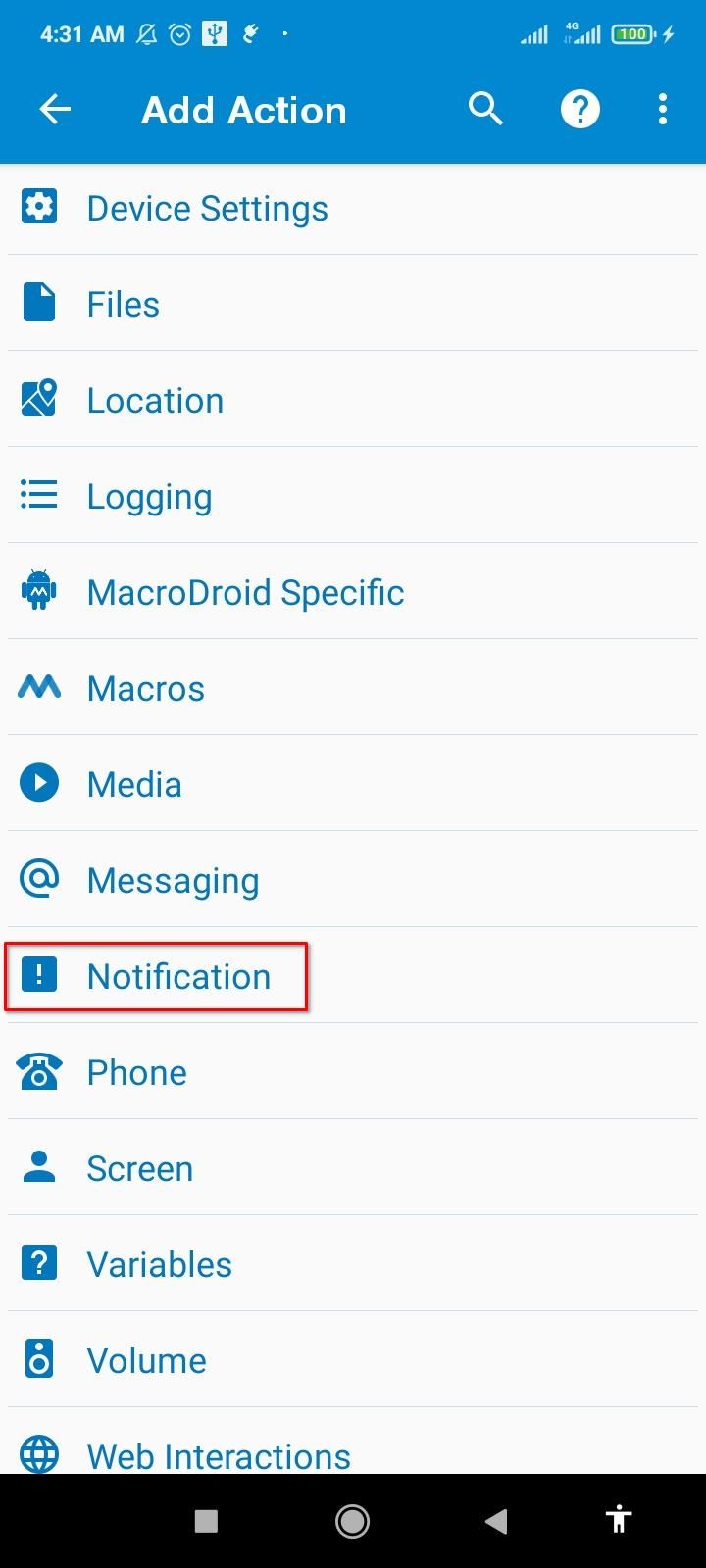
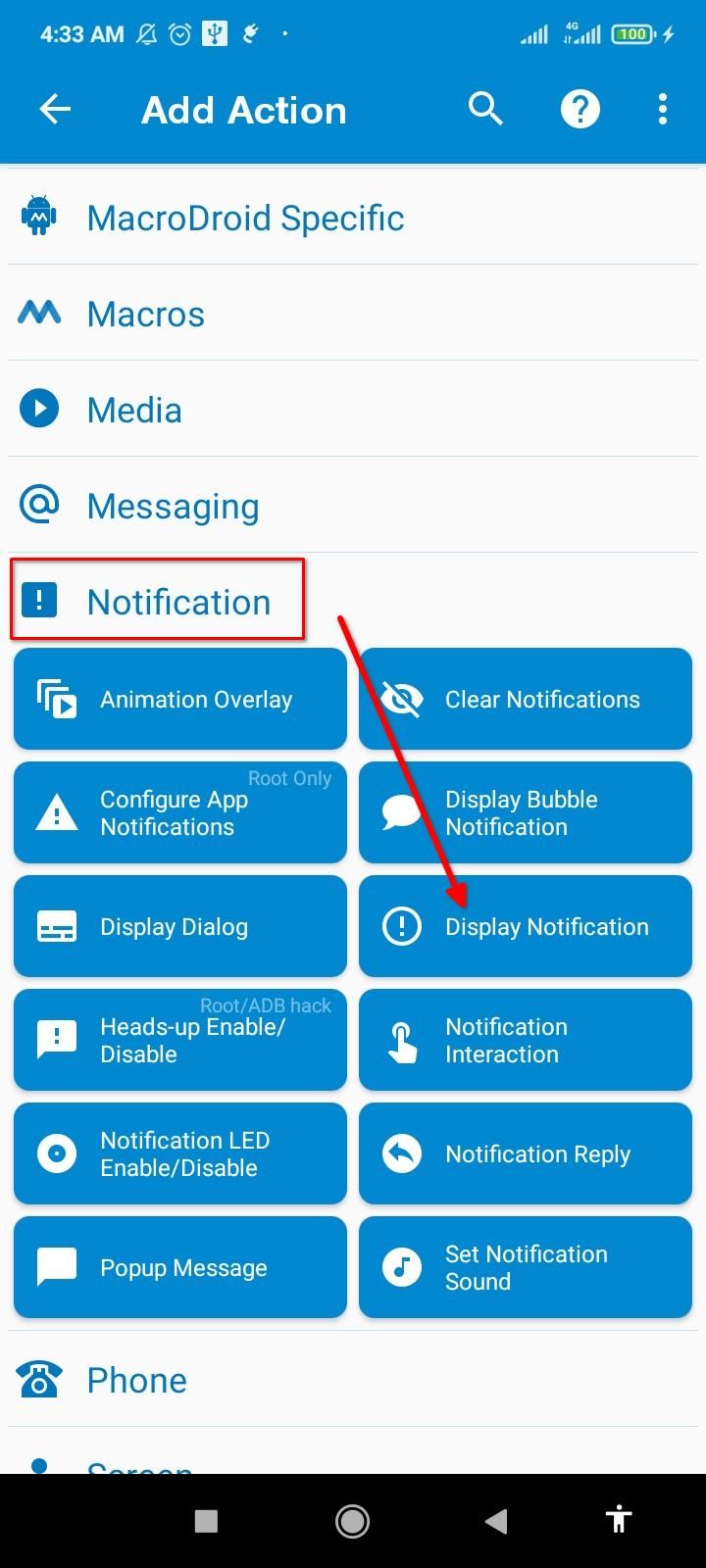
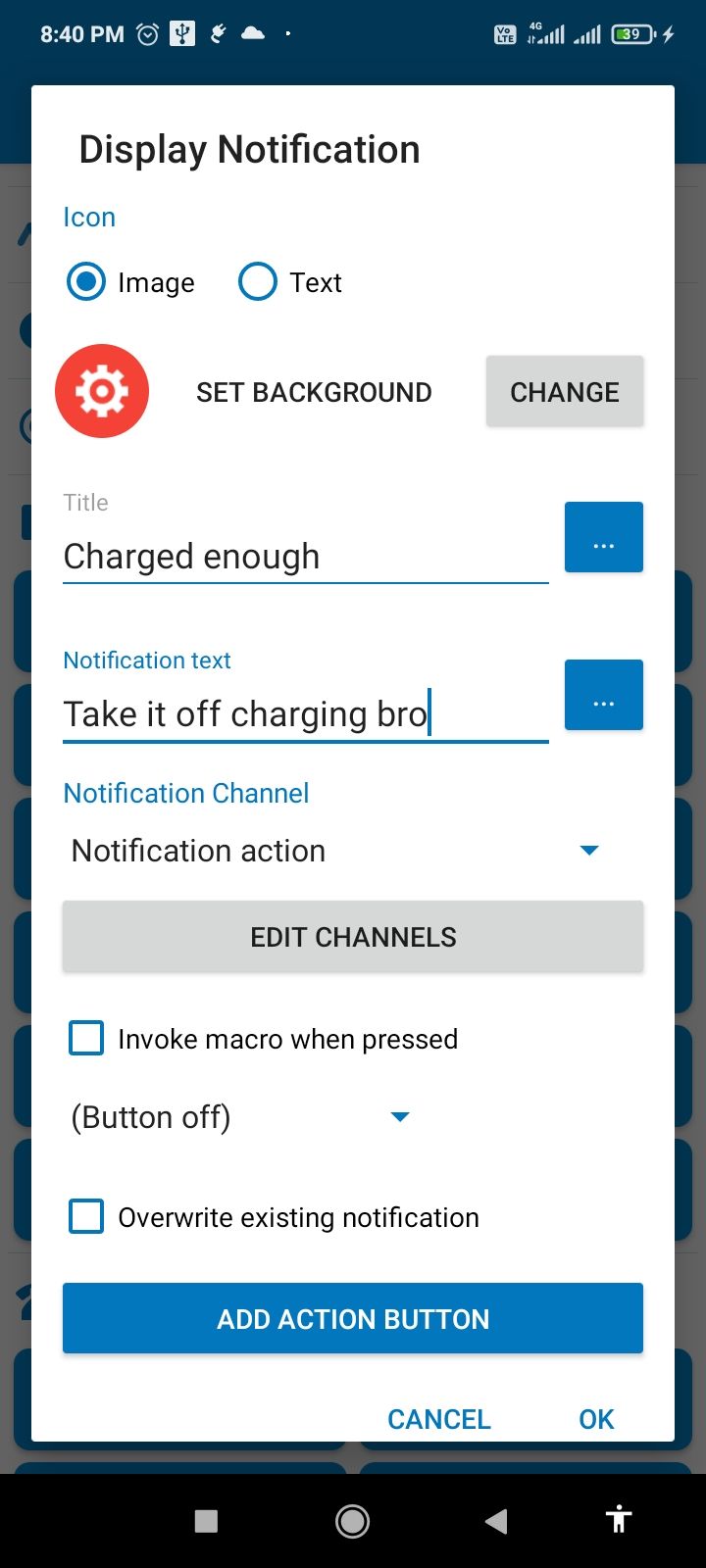
방금 만든 작업에 트리거를 연결하려면 매크로 이름을 지정하세요. 점 3개 메뉴를 누르고 “테스트 작업”을 누릅니다. 방금 생성한 알림 경고가 팝업됩니다. “변경 사항 저장”을 눌러 완료하세요. 이제 새 매크로가 활성화되었습니다.
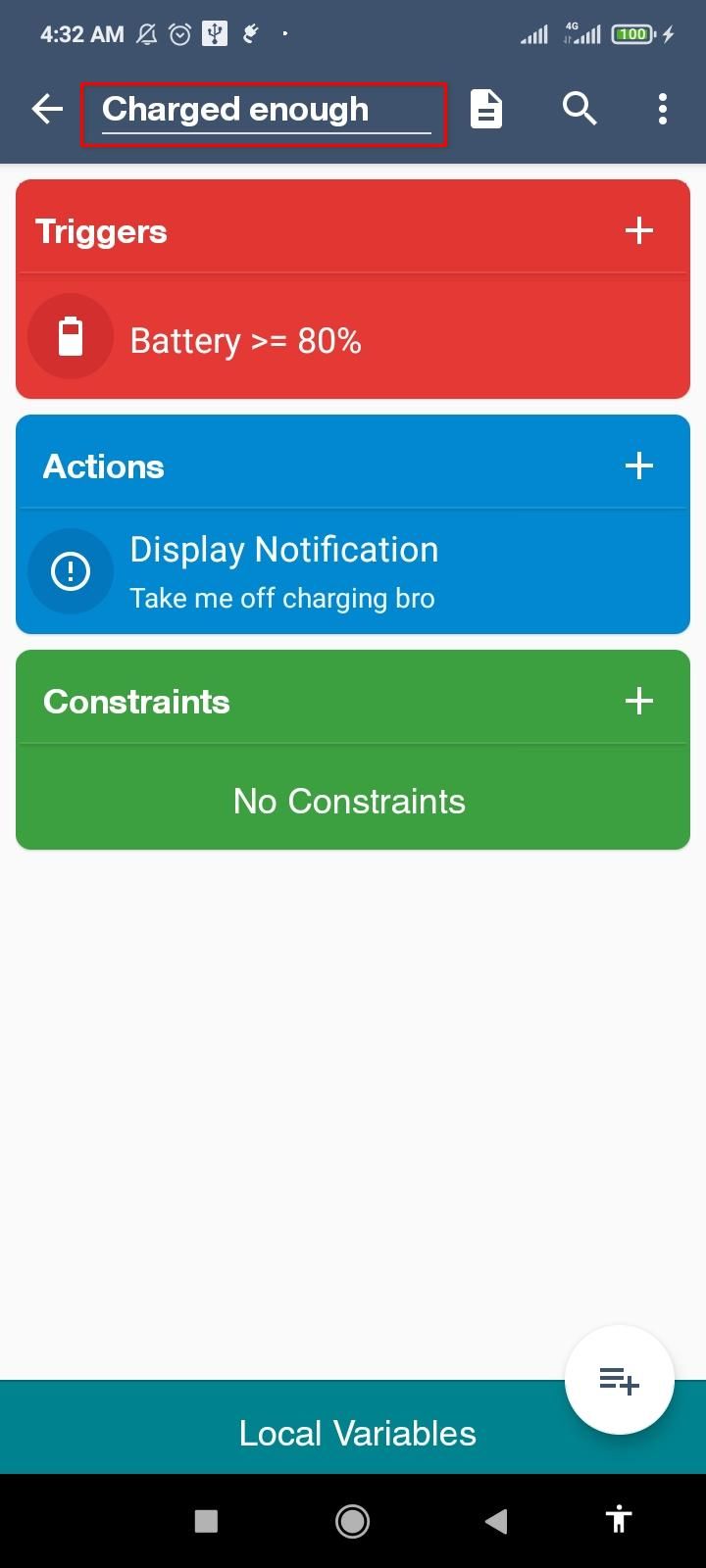
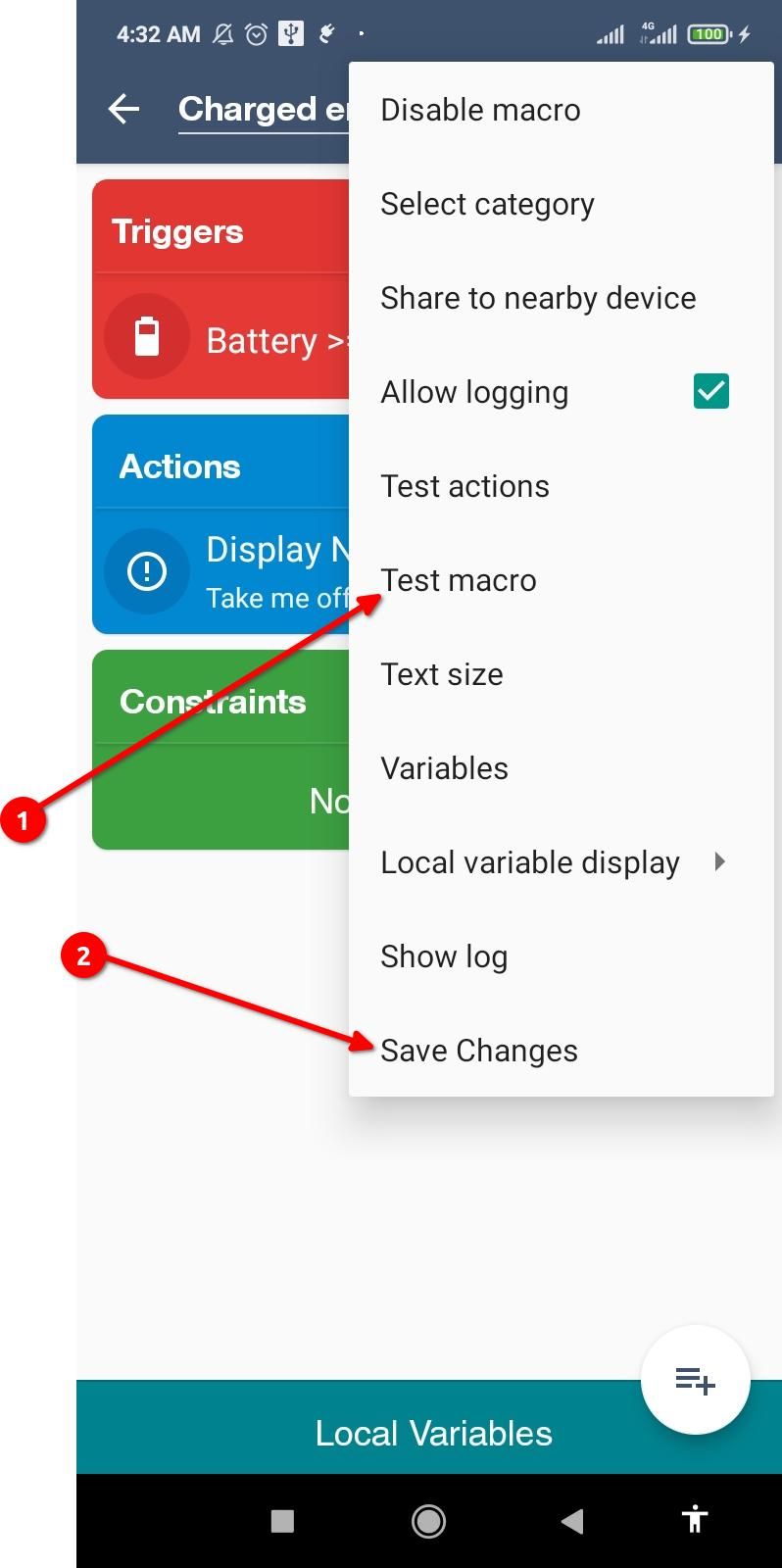
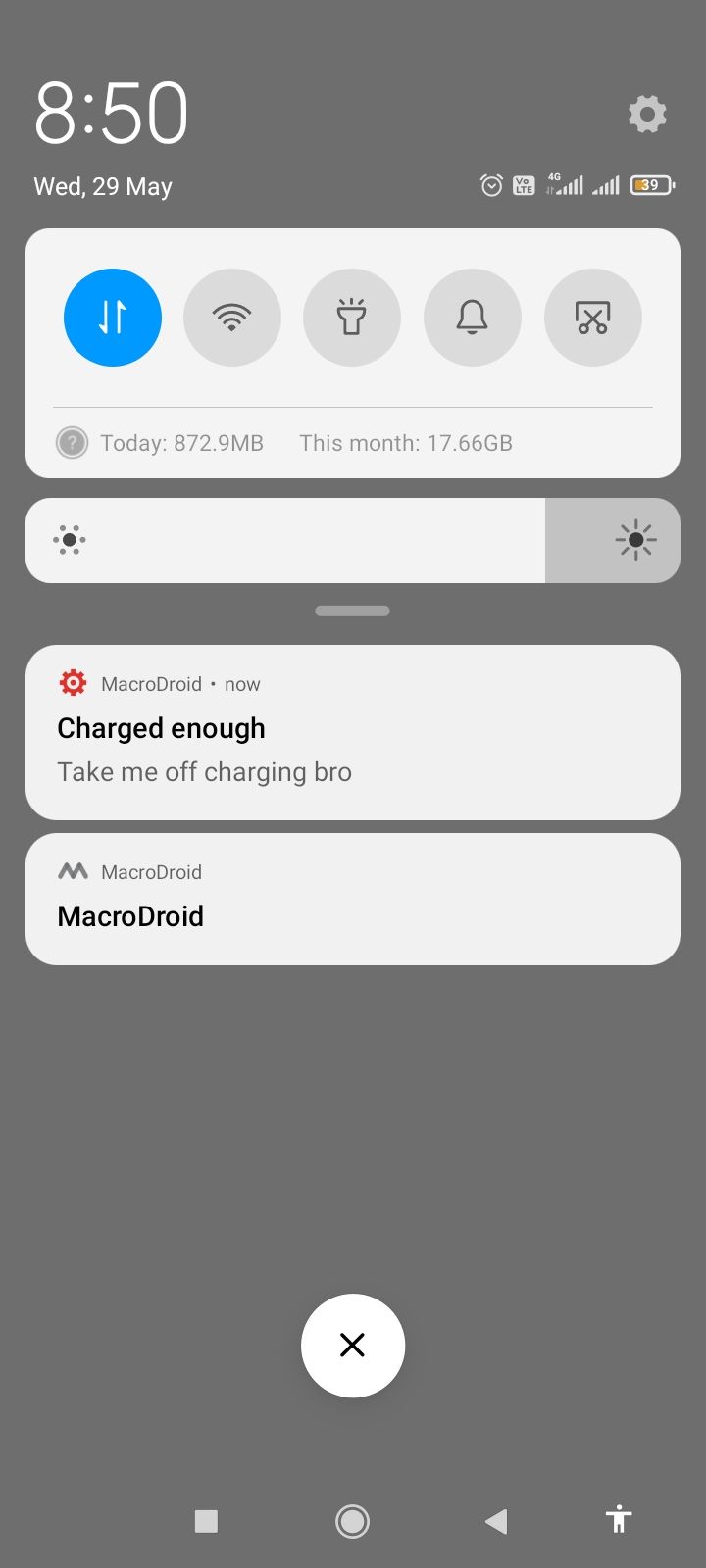
배터리 부족 경고를 설정하려면 두 번째 매크로가 필요합니다. 다행히도 단계는 거의 동일합니다. 다시 한 번 MacroDroid 홈에서 "매크로 추가" 타일을 탭하세요. 그런 다음 트리거 옆에 있는 더하기 아이콘을 터치하고 배터리/전원 메뉴를 확장합니다. “증가/감소”를 선택하고 “확인”을 탭하세요. "감소"를 활성화한 상태로 유지하고 슬라이더를 20%로 드래그합니다. 그런 다음 “확인”을 탭하세요.
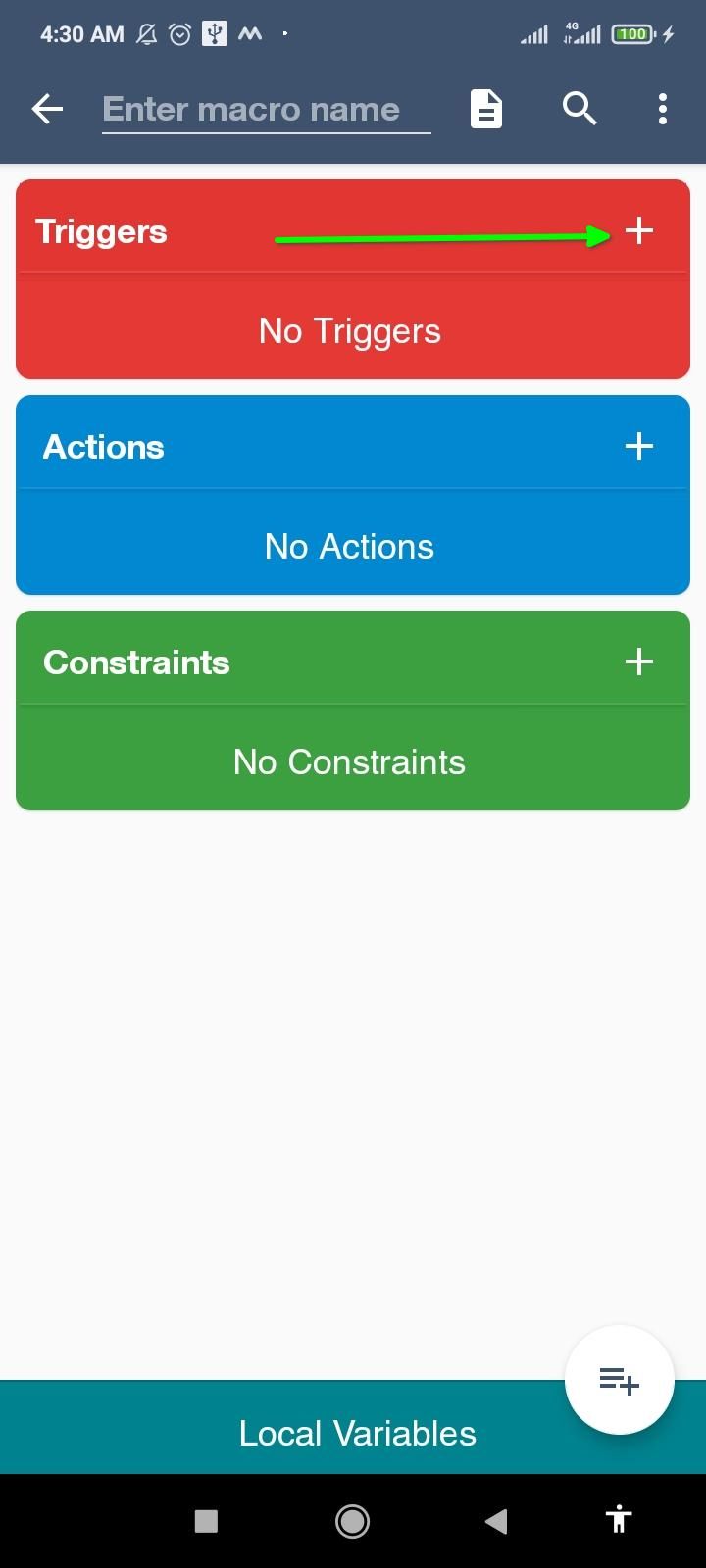
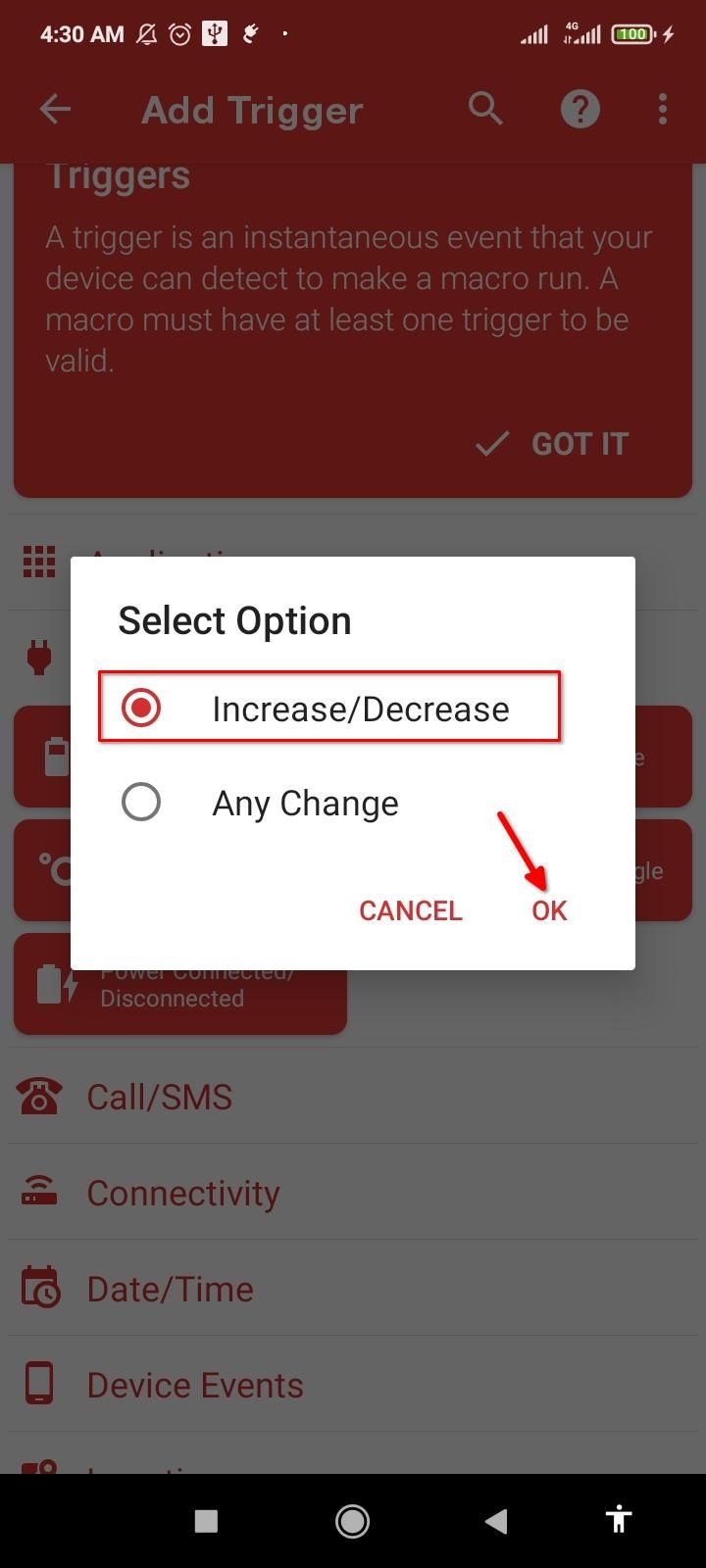
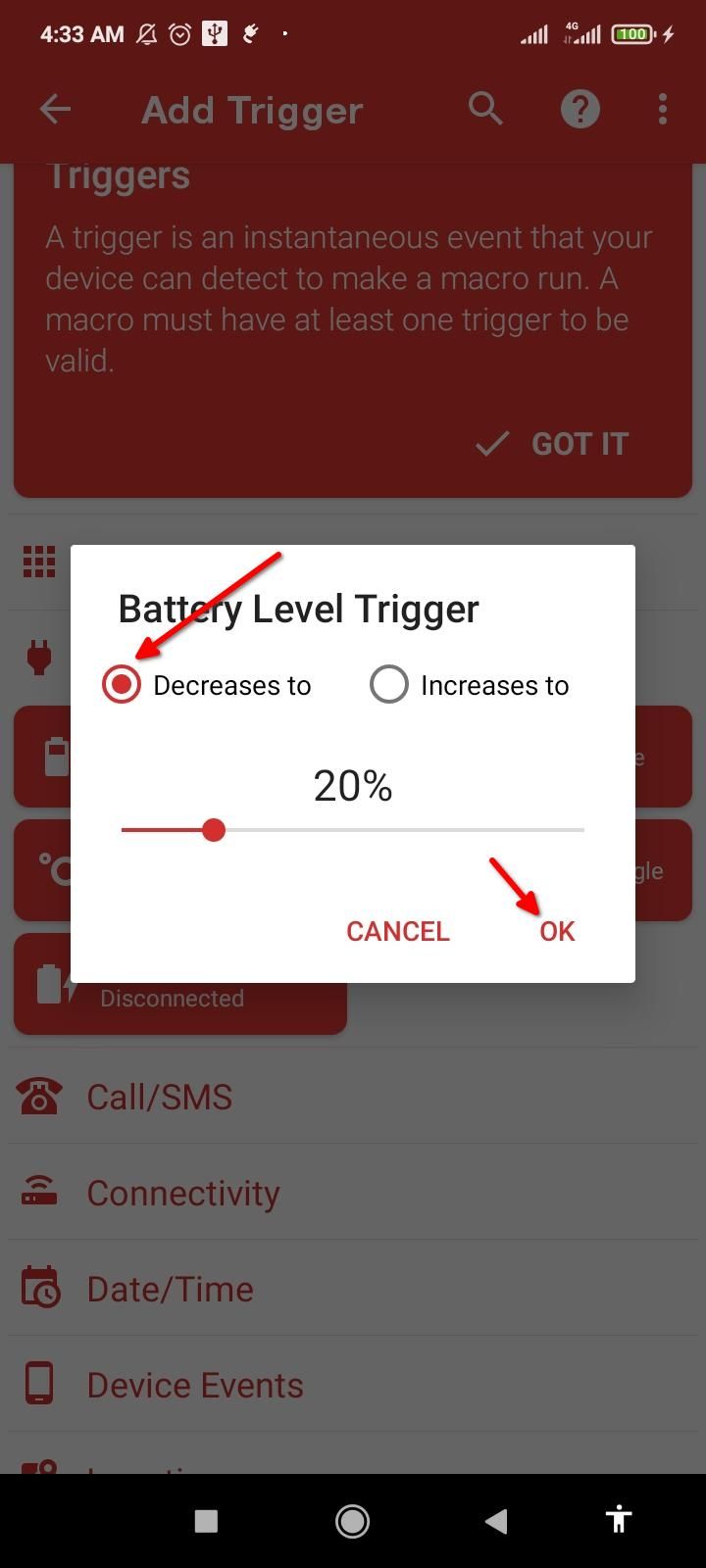
트리거가 준비되었으면 해당 작업만 수행하면 됩니다. 작업 옆에 있는 더하기 아이콘을 누르고 알림을 확장합니다. 이제 “알림 표시”를 탭하고 알림 제목과 텍스트를 지정하세요. 매크로에 이름을 지정하고 테스트한 후 점 3개 메뉴 버튼을 사용하여 저장하세요.
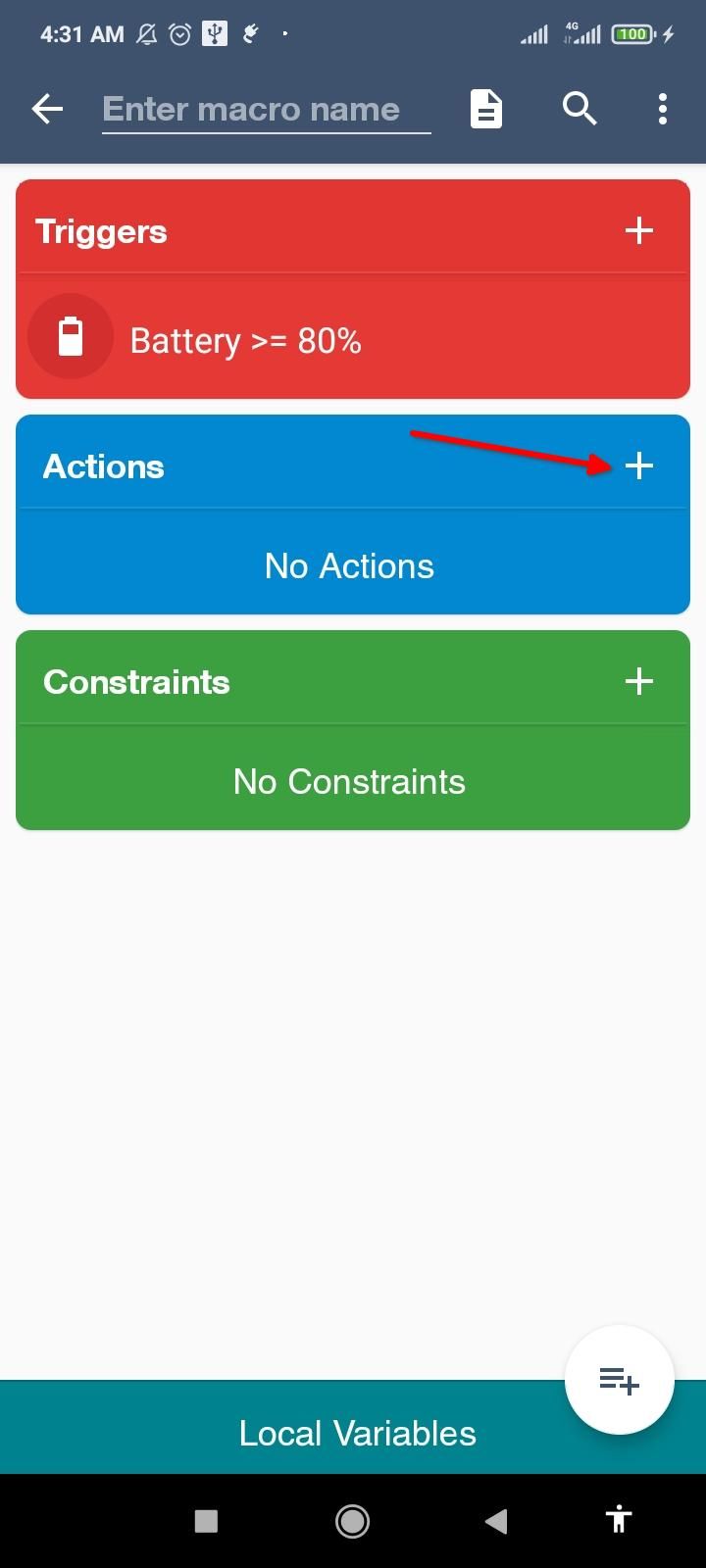
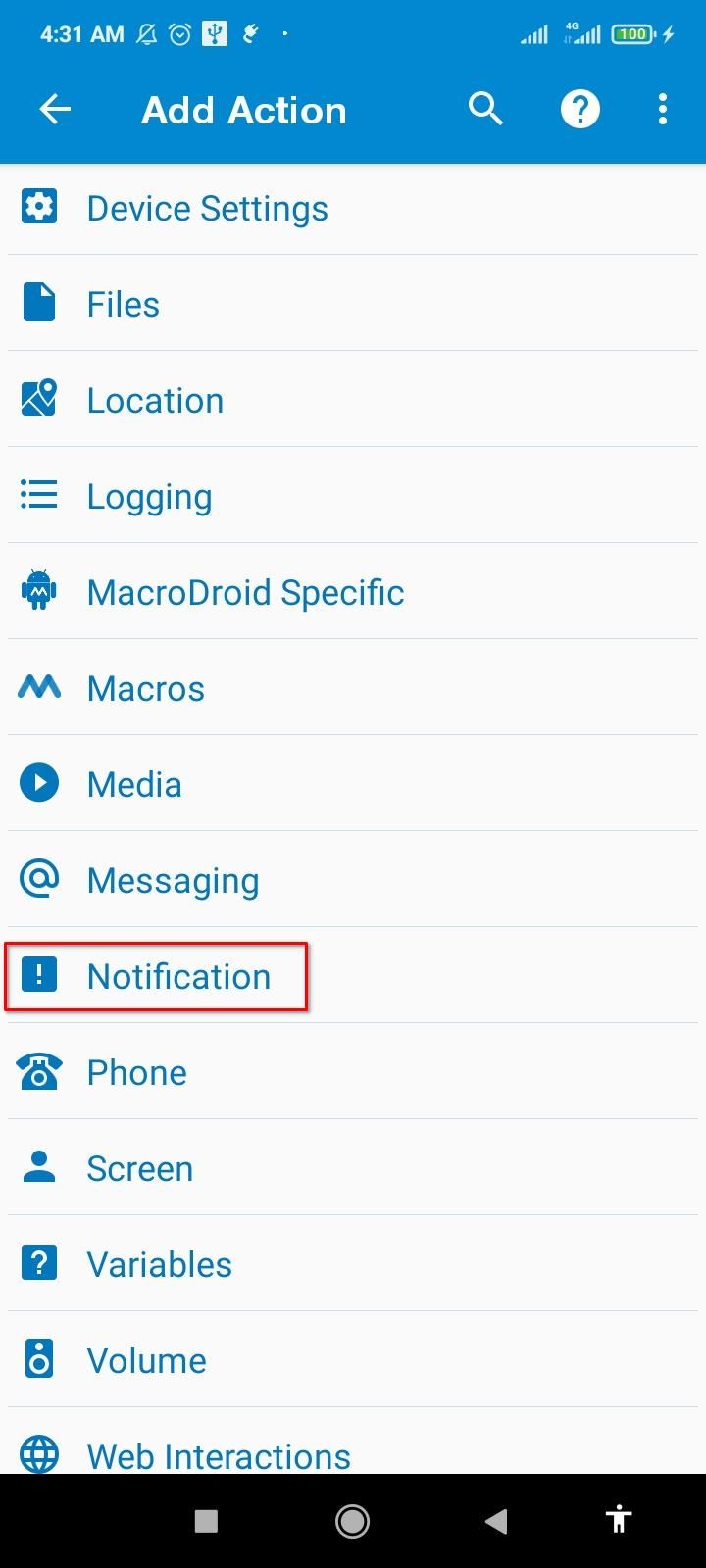
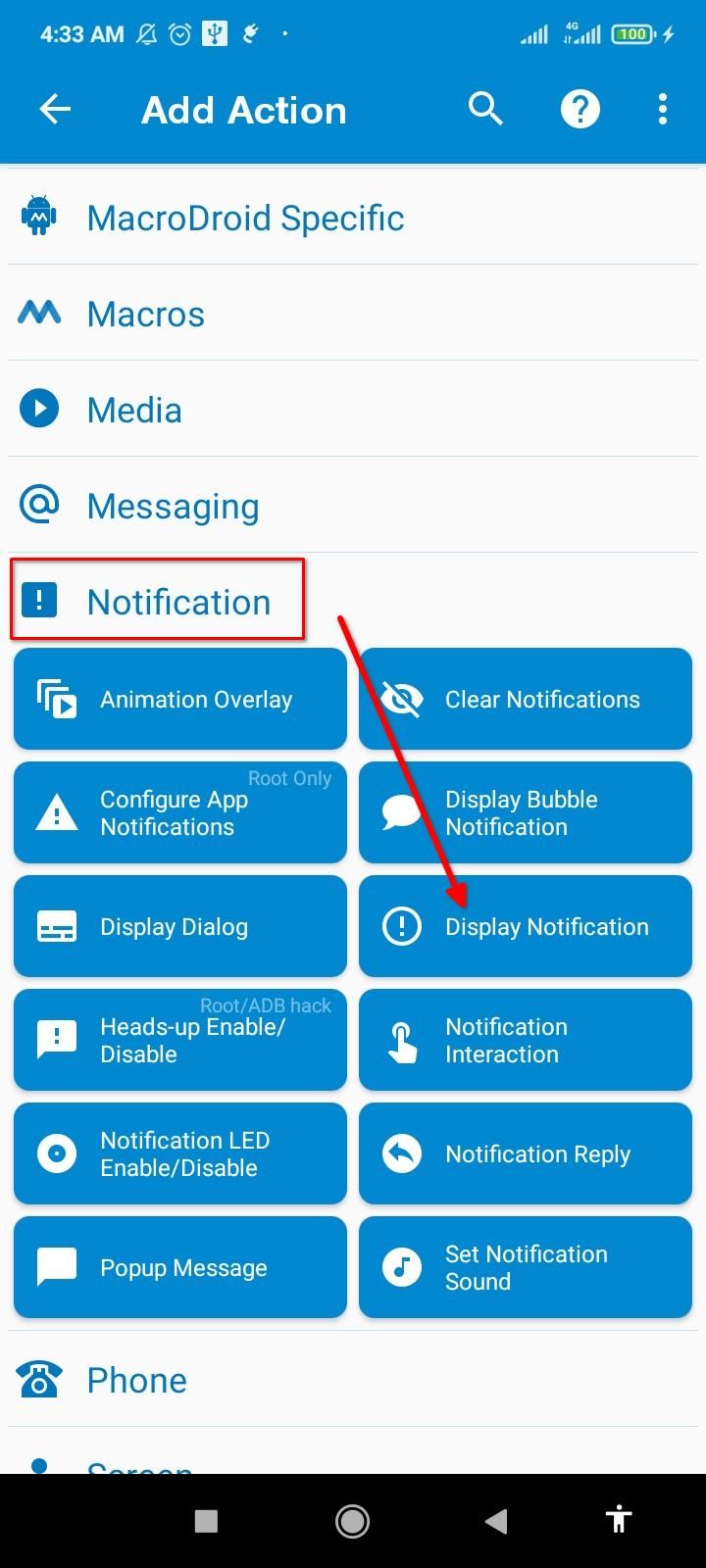
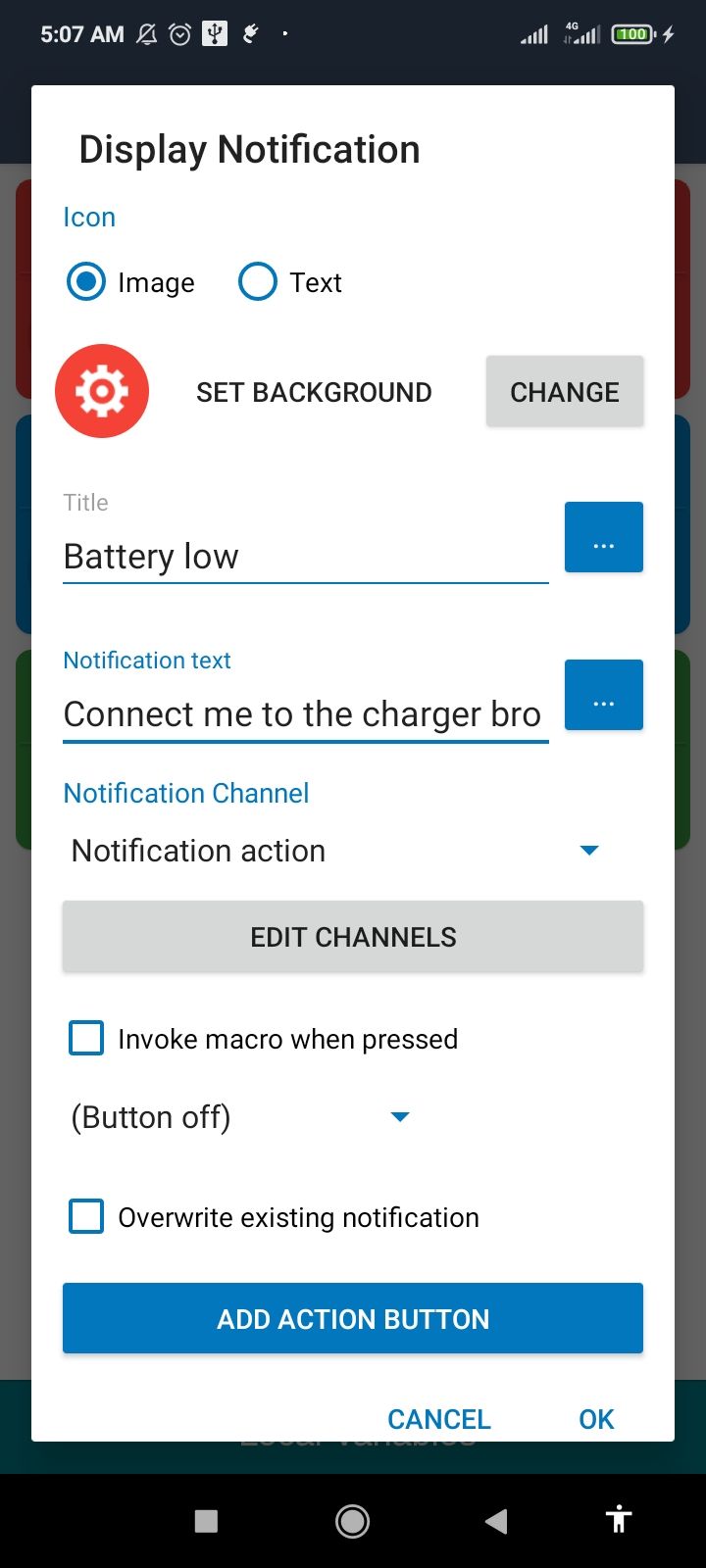
하단 메뉴에서 매크로 탭으로 이동하여 새로 생성된 두 개의 매크로를 찾습니다. 둘 다 활성화되어 있고 MacroDroid가 실행 중인지 확인하세요. 이러한 경고에 대한 알림 소리를 변경할 수도 있습니다.
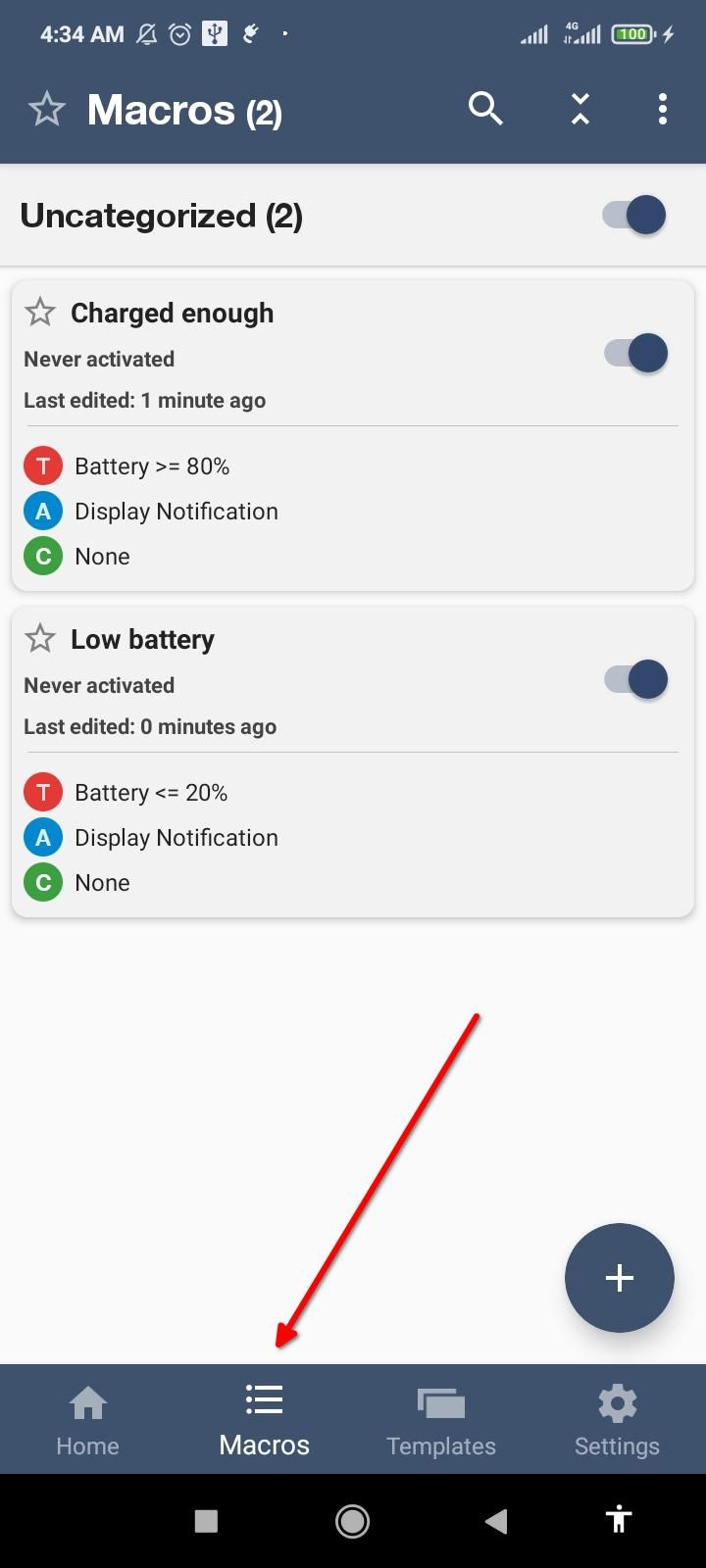
배터리 최적화는 때때로 매크로를 방해할 수 있으므로 MacroDroid에서는 비활성화하는 것이 좋습니다. 설정 탭으로 이동하여 “배터리 최적화 무시”를 탭하세요. 마지막으로 '허용'을 탭하세요.
이제 Android에서 맞춤 충전 알림을 설정하는 세 가지 창의적인 방법을 알게 되었습니다. 물론 엄격한 알림으로 휴대전화를 너무 오래 사용할 필요는 없지만 느슨하게 준수해야 합니다. 80-20 범위에서는 배터리가 더 오래 지속됩니다.
-
 Windows 11에서 안전 모드로 부팅하는 6가지 방법안전 모드에서 Windows는 시스템을 실행하는 데 필수적인 기본 드라이버 및 파일 세트로 시작됩니다. 시작 앱, 네트워킹, 명령 프롬프트를 포함한 다른 모든 것은 안전 모드에서 비활성화됩니다. 이는 외부 하드웨어 드라이버나 프로그램 충돌로 인해 시스템 오작동이 발생...소프트웨어 튜토리얼 2024-11-07에 게시됨
Windows 11에서 안전 모드로 부팅하는 6가지 방법안전 모드에서 Windows는 시스템을 실행하는 데 필수적인 기본 드라이버 및 파일 세트로 시작됩니다. 시작 앱, 네트워킹, 명령 프롬프트를 포함한 다른 모든 것은 안전 모드에서 비활성화됩니다. 이는 외부 하드웨어 드라이버나 프로그램 충돌로 인해 시스템 오작동이 발생...소프트웨어 튜토리얼 2024-11-07에 게시됨 -
 Windows 11에서 Hyper-V를 비활성화하거나 제거하는 방법Hyper-V는 Windows 11 컴퓨터에 사전 설치되어 제공됩니다. 이 가상화 도구는 OS 홈 에디션에서 기본적으로 사용할 수 없지만 배치 스크립트를 사용하여 설치할 수 있습니다. 불행하게도 Hyper-V는 VMWare Workstation, VirtualBox...소프트웨어 튜토리얼 2024-11-07에 게시됨
Windows 11에서 Hyper-V를 비활성화하거나 제거하는 방법Hyper-V는 Windows 11 컴퓨터에 사전 설치되어 제공됩니다. 이 가상화 도구는 OS 홈 에디션에서 기본적으로 사용할 수 없지만 배치 스크립트를 사용하여 설치할 수 있습니다. 불행하게도 Hyper-V는 VMWare Workstation, VirtualBox...소프트웨어 튜토리얼 2024-11-07에 게시됨 -
 Apple, iPhone에 더 많은 약탈적 대출 옵션 추가WWDC 기조연설에서 Apple은 Apple Pay로 구매할 때 Affirm의 BNPL(Buy Now Pay 나중에 결제) 서비스가 제공될 것이라고 조용히 밝혔습니다. Citi, Synchrony 및 Fiserv의 금융 옵션도 Apple의 결제 처리 플랫폼에 적용됩니...소프트웨어 튜토리얼 2024-11-07에 게시됨
Apple, iPhone에 더 많은 약탈적 대출 옵션 추가WWDC 기조연설에서 Apple은 Apple Pay로 구매할 때 Affirm의 BNPL(Buy Now Pay 나중에 결제) 서비스가 제공될 것이라고 조용히 밝혔습니다. Citi, Synchrony 및 Fiserv의 금융 옵션도 Apple의 결제 처리 플랫폼에 적용됩니...소프트웨어 튜토리얼 2024-11-07에 게시됨 -
 OOBE Bypassnro가 Windows 11에서 작동하지 않습니까? 문제를 해결하세요!OS 설치 후 Windows 11 초기 설정에서 OOBE 우회로가 작동하지 않는 문제보다 더 답답한 것은 없습니다. 걱정 마세요. MiniTool에서 제공하는 종합 가이드에 따라 이 문제를 단계별로 해결하세요.OOBE Bypassnro가 작동하지 않음 Windows 1...소프트웨어 튜토리얼 2024-11-07에 게시됨
OOBE Bypassnro가 Windows 11에서 작동하지 않습니까? 문제를 해결하세요!OS 설치 후 Windows 11 초기 설정에서 OOBE 우회로가 작동하지 않는 문제보다 더 답답한 것은 없습니다. 걱정 마세요. MiniTool에서 제공하는 종합 가이드에 따라 이 문제를 단계별로 해결하세요.OOBE Bypassnro가 작동하지 않음 Windows 1...소프트웨어 튜토리얼 2024-11-07에 게시됨 -
 Google 어스 프로가 Windows 11에서 열리지 않습니까? 다음 수정 사항을 시도해 보세요.호환성 탭으로 이동합니다. 다음에 대해 호환 모드에서 이 프로그램 실행이라는 상자를 선택하세요. 드롭다운 목록에서 Windows 8을 선택합니다. 적용을 클릭한 다음 확인을 클릭하세요. 이제 Google 어스 프로를 다시 열어보세요. 그래도 문제가 해결되지 않으면 그...소프트웨어 튜토리얼 2024-11-07에 게시됨
Google 어스 프로가 Windows 11에서 열리지 않습니까? 다음 수정 사항을 시도해 보세요.호환성 탭으로 이동합니다. 다음에 대해 호환 모드에서 이 프로그램 실행이라는 상자를 선택하세요. 드롭다운 목록에서 Windows 8을 선택합니다. 적용을 클릭한 다음 확인을 클릭하세요. 이제 Google 어스 프로를 다시 열어보세요. 그래도 문제가 해결되지 않으면 그...소프트웨어 튜토리얼 2024-11-07에 게시됨 -
 iPad에서 정적 소음이나 윙윙거리는 소리가 나는 문제를 해결하는 3가지 방법내 iPad에서 윙윙거리는 소리가 나는 이유는 무엇입니까? iPad에서 흐릿한 소리, 딱딱거리는 소리 또는 윙윙거리는 소리가 나는 데에는 여러 가지 이유가 있을 수 있습니다. 그 중 몇 가지를 살펴보겠습니다. 자석 케이스가 스피커 그릴을 방해하여 최종 출력 사운드가 왜...소프트웨어 튜토리얼 2024-11-07에 게시됨
iPad에서 정적 소음이나 윙윙거리는 소리가 나는 문제를 해결하는 3가지 방법내 iPad에서 윙윙거리는 소리가 나는 이유는 무엇입니까? iPad에서 흐릿한 소리, 딱딱거리는 소리 또는 윙윙거리는 소리가 나는 데에는 여러 가지 이유가 있을 수 있습니다. 그 중 몇 가지를 살펴보겠습니다. 자석 케이스가 스피커 그릴을 방해하여 최종 출력 사운드가 왜...소프트웨어 튜토리얼 2024-11-07에 게시됨 -
 Windows 11에서 회색으로 표시된 디스플레이 해상도를 수정하는 방법기본 수정: 컴퓨터를 다시 시작합니다. 사소한 버그로 인해 문제가 발생할 수 있고 재부팅하면 문제가 있는 서비스나 프로세스가 종료되는 경우가 많기 때문에 재부팅하는 것이 효과적입니다. 모니터 드라이버 재설치: 오래된 모니터 드라이버로 인해 문제가 발생할 수 있으며, ...소프트웨어 튜토리얼 2024-11-07에 게시됨
Windows 11에서 회색으로 표시된 디스플레이 해상도를 수정하는 방법기본 수정: 컴퓨터를 다시 시작합니다. 사소한 버그로 인해 문제가 발생할 수 있고 재부팅하면 문제가 있는 서비스나 프로세스가 종료되는 경우가 많기 때문에 재부팅하는 것이 효과적입니다. 모니터 드라이버 재설치: 오래된 모니터 드라이버로 인해 문제가 발생할 수 있으며, ...소프트웨어 튜토리얼 2024-11-07에 게시됨 -
 iPhone에서 삭제된 비디오를 찾고 복구하는 7가지 방법동영상은 추억을 되살리는 훌륭한 방법이 될 수 있습니다. 그러나 iPhone에서 해당 항목을 찾을 수 없으면 공허함을 남기고 겁이 날 수 있습니다. 하지만 걱정하지 마세요. iPhone에서 삭제된 비디오를 찾고 복구하는 가장 쉬운 7가지 방법은 다음과 같습니다. ...소프트웨어 튜토리얼 2024-11-07에 게시됨
iPhone에서 삭제된 비디오를 찾고 복구하는 7가지 방법동영상은 추억을 되살리는 훌륭한 방법이 될 수 있습니다. 그러나 iPhone에서 해당 항목을 찾을 수 없으면 공허함을 남기고 겁이 날 수 있습니다. 하지만 걱정하지 마세요. iPhone에서 삭제된 비디오를 찾고 복구하는 가장 쉬운 7가지 방법은 다음과 같습니다. ...소프트웨어 튜토리얼 2024-11-07에 게시됨 -
 Mac의 가동 시간, 재부팅 및 종료 기록을 확인하는 방법Are you curious to find out how often your Mac has been rebooted or shut down? Or how long your Mac has been running without a reboot? Checking your M...소프트웨어 튜토리얼 2024-11-07에 게시됨
Mac의 가동 시간, 재부팅 및 종료 기록을 확인하는 방법Are you curious to find out how often your Mac has been rebooted or shut down? Or how long your Mac has been running without a reboot? Checking your M...소프트웨어 튜토리얼 2024-11-07에 게시됨 -
 Windows 10 KB5043064가 설치되지 않음 | 여기서 가장 좋은 수정 사항KB5043064는 2024년 9월 10일 Windows 10 22H2 및 21H2에 릴리스되었습니다. 이번 업데이트의 주요 개선 사항 및 수정 사항은 무엇인지 알고 계시나요? "KB5043064가 설치되지 않습니다"라는 문제가 발생하면 어떻게 해야 ...소프트웨어 튜토리얼 2024-11-07에 게시됨
Windows 10 KB5043064가 설치되지 않음 | 여기서 가장 좋은 수정 사항KB5043064는 2024년 9월 10일 Windows 10 22H2 및 21H2에 릴리스되었습니다. 이번 업데이트의 주요 개선 사항 및 수정 사항은 무엇인지 알고 계시나요? "KB5043064가 설치되지 않습니다"라는 문제가 발생하면 어떻게 해야 ...소프트웨어 튜토리얼 2024-11-07에 게시됨 -
 iPhone에서 흐릿한 홈 화면이나 잠금 화면 배경화면을 수정하는 5가지 방법수정 1: 배경 화면 해상도가 iPhone 화면에 맞는지 확인 배경화면을 다운로드한 경우 해상도를 확인하고 iPhone의 화면 해상도와 일치하는지 확인하세요. 참고하실 수 있도록 다양한 iPhone 모델의 픽셀 해상도를 아래에 나열했습니다. iPhone X, iPhon...소프트웨어 튜토리얼 2024-11-07에 게시됨
iPhone에서 흐릿한 홈 화면이나 잠금 화면 배경화면을 수정하는 5가지 방법수정 1: 배경 화면 해상도가 iPhone 화면에 맞는지 확인 배경화면을 다운로드한 경우 해상도를 확인하고 iPhone의 화면 해상도와 일치하는지 확인하세요. 참고하실 수 있도록 다양한 iPhone 모델의 픽셀 해상도를 아래에 나열했습니다. iPhone X, iPhon...소프트웨어 튜토리얼 2024-11-07에 게시됨 -
 서버 연결 시 Warhammer 40K Space Marine 2가 멈추는 문제 수정많은 사용자들이 "Warhammer 40K Space Marine 2가 서버에 합류하는 동안 멈췄습니다" 문제로 인해 어려움을 겪고 있습니다. 당신도 그들 중 하나인가요? Space Marine 2 합류 서버 버그를 수정하는 방법은 무엇입니까? Min...소프트웨어 튜토리얼 2024-11-07에 게시됨
서버 연결 시 Warhammer 40K Space Marine 2가 멈추는 문제 수정많은 사용자들이 "Warhammer 40K Space Marine 2가 서버에 합류하는 동안 멈췄습니다" 문제로 인해 어려움을 겪고 있습니다. 당신도 그들 중 하나인가요? Space Marine 2 합류 서버 버그를 수정하는 방법은 무엇입니까? Min...소프트웨어 튜토리얼 2024-11-07에 게시됨 -
 Android(TV 및 휴대폰)에서 Apple TV+를 시청하는 방법Apple과 Google이 항상 최고의 관계를 유지한 것은 아닙니다. 특히 Android의 경우 더욱 그렇습니다. 그러나 Apple이 더 많은 서비스를 출시함에 따라 최대한 많은 사용자를 확보하려는 노력의 일환으로 Android를 채택했습니다. 그렇기 때문에 Appl...소프트웨어 튜토리얼 2024-11-07에 게시됨
Android(TV 및 휴대폰)에서 Apple TV+를 시청하는 방법Apple과 Google이 항상 최고의 관계를 유지한 것은 아닙니다. 특히 Android의 경우 더욱 그렇습니다. 그러나 Apple이 더 많은 서비스를 출시함에 따라 최대한 많은 사용자를 확보하려는 노력의 일환으로 Android를 채택했습니다. 그렇기 때문에 Appl...소프트웨어 튜토리얼 2024-11-07에 게시됨 -
 텔레그램 데스크톱 화상 통화가 작동하지 않는 문제를 해결하는 5가지 방법기본 수정 5GHz Wi-Fi로 전환: 듀얼 밴드 라우터가 있는 경우 더 빠른 인터넷 속도를 얻으려면 5GHz 주파수 대역으로 전환해 보세요. Telegram을 강제 종료하고 다시 시작하세요. 이렇게 하면 Mac 또는 Windows PC에서 앱이 새로 시작됩니다. 텔...소프트웨어 튜토리얼 2024-11-07에 게시됨
텔레그램 데스크톱 화상 통화가 작동하지 않는 문제를 해결하는 5가지 방법기본 수정 5GHz Wi-Fi로 전환: 듀얼 밴드 라우터가 있는 경우 더 빠른 인터넷 속도를 얻으려면 5GHz 주파수 대역으로 전환해 보세요. Telegram을 강제 종료하고 다시 시작하세요. 이렇게 하면 Mac 또는 Windows PC에서 앱이 새로 시작됩니다. 텔...소프트웨어 튜토리얼 2024-11-07에 게시됨 -
 Microsoft Word에서 분수를 쓰는 4가지 방법방법 1: 방정식 사용 문서에 삽입할 분수 유형이 제한된 기호 및 자동 서식 옵션과 달리 방정식을 사용하여 분수를 만들어 볼 수 있습니다. 방법은 다음과 같습니다. 1단계: Microsoft Word 리본에서 삽입 탭을 클릭합니다. 2단계: 기호 그룹 내에서 수식 드롭...소프트웨어 튜토리얼 2024-11-07에 게시됨
Microsoft Word에서 분수를 쓰는 4가지 방법방법 1: 방정식 사용 문서에 삽입할 분수 유형이 제한된 기호 및 자동 서식 옵션과 달리 방정식을 사용하여 분수를 만들어 볼 수 있습니다. 방법은 다음과 같습니다. 1단계: Microsoft Word 리본에서 삽입 탭을 클릭합니다. 2단계: 기호 그룹 내에서 수식 드롭...소프트웨어 튜토리얼 2024-11-07에 게시됨
중국어 공부
- 1 "걷다"를 중국어로 어떻게 말하나요? 走路 중국어 발음, 走路 중국어 학습
- 2 "비행기를 타다"를 중국어로 어떻게 말하나요? 坐飞机 중국어 발음, 坐飞机 중국어 학습
- 3 "기차를 타다"를 중국어로 어떻게 말하나요? 坐火车 중국어 발음, 坐火车 중국어 학습
- 4 "버스를 타다"를 중국어로 어떻게 말하나요? 坐车 중국어 발음, 坐车 중국어 학습
- 5 운전을 중국어로 어떻게 말하나요? 开车 중국어 발음, 开车 중국어 학습
- 6 수영을 중국어로 뭐라고 하나요? 游泳 중국어 발음, 游泳 중국어 학습
- 7 자전거를 타다 중국어로 뭐라고 하나요? 骑自行车 중국어 발음, 骑自行车 중국어 학습
- 8 중국어로 안녕하세요를 어떻게 말해요? 你好중국어 발음, 你好중국어 학습
- 9 감사합니다를 중국어로 어떻게 말하나요? 谢谢중국어 발음, 谢谢중국어 학습
- 10 How to say goodbye in Chinese? 再见Chinese pronunciation, 再见Chinese learning

























